Не заводится мотор — что делать? — журнал За рулем
На улице — настоящий русский мороз: минус 30°C и ниже. Повезло тем, у кого примерзли двери и они не могут попасть в салон: такие спокойно поедут на городском транспорте. А вот как быть тем бедолагам, которые попали-таки за руль, но при этом их машина, послушная еще вчера, напрочь отказывается заводиться в промерзшем состоянии?
Что ж, анализируем ситуацию. Итак, любимый вопрос: что делать?
фараАккумулятор уже сел: крутить бесполезно…Аккумулятор уже сел: крутить бесполезно… | УАЗНе пустились? Многие ждут потепления…Не пустились? Многие ждут потепления… | ВАЗ-2101Карбюраторные машины всегда оживляли десятками способов. Иногда помогало. Зато у впрысковых всего два состояния: либо пускаются сразу, либо сразу же отказываются.Карбюраторные машины всегда оживляли десятками способов. Иногда помогало. |
Если не крутит или крутит еле-еле
Подключить пускозарядное устройство любого типа.
«Прикурить» от другой машины. Сразу отметим, что способ практически непригоден, потому что прикурить от современной машины сегодня никто не даст: запрещено автопроизводителями.
Снять батарею и отнести ее домой и погреть хотя бы полчаса в ванне с горячей водой — это реально вернет ей силы!
Сдаться на милость мобильного телефона и взывать о помощи — друзей, сервисменов, эвакуатора и т.п.
Материалы по теме
Если крутит, но не пускается
Попробовать пустить мотор в режиме «газ в пол». Это может помочь, если мотор у вас бензиновый и вы при многочисленных предыдущих попытках залили свечи. В этом случае так называемая продувка будет полезна.
Попробовать пустить мотор «с толкача» или буксира.
 Это может сработать, если на вашей машине бензиновый мотор и механическая коробка передач. Впрочем, иногда срабатывает и с автоматом, но рисковать не советуем: уж очень дорогим может оказаться впоследствии ремонт АКП.
Это может сработать, если на вашей машине бензиновый мотор и механическая коробка передач. Впрочем, иногда срабатывает и с автоматом, но рисковать не советуем: уж очень дорогим может оказаться впоследствии ремонт АКП.Если машина дизельная — не мучайтесь, скорее всего, это бесполезно. Замерзшее дизтопливо быстро не разморозить! Верный рецепт: перевезти машину с помощью эвакуатора в теплое помещение
Если мотор пустился, то…
Бросьте взгляд на комбинацию приборов: все ли в порядке и не продолжают ли гореть предупреждающие значки на приборах?
Не пугайтесь, если двигатель работает громче, чем обычно — это должно пройти по мере прогрева мотора.
Посмотрите, не расплывается ли под машиной масляное пятно
Предупреждения
Не пытайтесь в мороз пускать мотор, в который залито масло не по сезону: например 15W-40. Плохо кончится!
Никогда не повторяйте попытки пуска по 10–15 раз: это бесполезно.
 Стартер не стоит включать более чем на 10 секунд. Попыток не должно быть более трех-четырех, но если вы слышите, что двигатель начал «схватывать», то следует продолжать помогать ему стартером — до достижения результата.
Стартер не стоит включать более чем на 10 секунд. Попыток не должно быть более трех-четырех, но если вы слышите, что двигатель начал «схватывать», то следует продолжать помогать ему стартером — до достижения результата.
Материалы по теме
Что нужно было сделать вчера?
Периодически прогревать мотор — автозапуск по времени или по температуре, ночной вояж к машине и т.п.
Зарядить аккумулятор зарядным устройством или продолжительной поездкой (желательно с малым количеством включенных потребителей).
Занести с вечера аккумулятор в тепло.
Чего не делать?
Помните, что при минус 30 амортизаторы практически теряют свою работоспособность! Старайтесь двигаться как можно плавнее.
Не «дергайте» соседа, который не завелся, пока у вас не прогреются до рабочей температуры двигатель и трансмиссия.
Если замерз омыватель, то не мучайте его моторчик — он сгорит.
Всех, кто хочет поделиться своим опытом морозных пусков, приглашаем к диалогу./GettyImages-527801726-ace0af419ddb4dd7bf48969cfedfdce0.jpg) Ваш опыт может быть кому-то полезен!
Ваш опыт может быть кому-то полезен!
На улице — настоящий русский мороз: минус 30°C и ниже. Повезло тем, у кого примерзли двери и они не могут попасть в салон: такие спокойно поедут на городском транспорте. А вот как быть тем бедолагам, которые попали-таки за руль, но при этом их машина, послушная еще вчера, напрочь отказывается заводиться в промерзшем состоянии?
Не завелась! Что делать?Фото: «За рулем»
Не завелась! Что делать?На улице — настоящий русский мороз: минус 30°C и ниже. Повезло тем, у кого примерзли двери и они не могут попасть в салон: такие спокойно поедут на городском транспорте. А вот как быть тем бедолагам, которые попали-таки за руль, но при этом их машина, послушная еще вчера, напрочь отказывается заводиться в промерзшем состоянии?
Не завелась! Что делать?Не завелась на морозе — все возможные причины — журнал За рулем
Если не пускается мотор автомобиля, многие лезут не под капот, а за смартфоном и гуглят вероятные причины.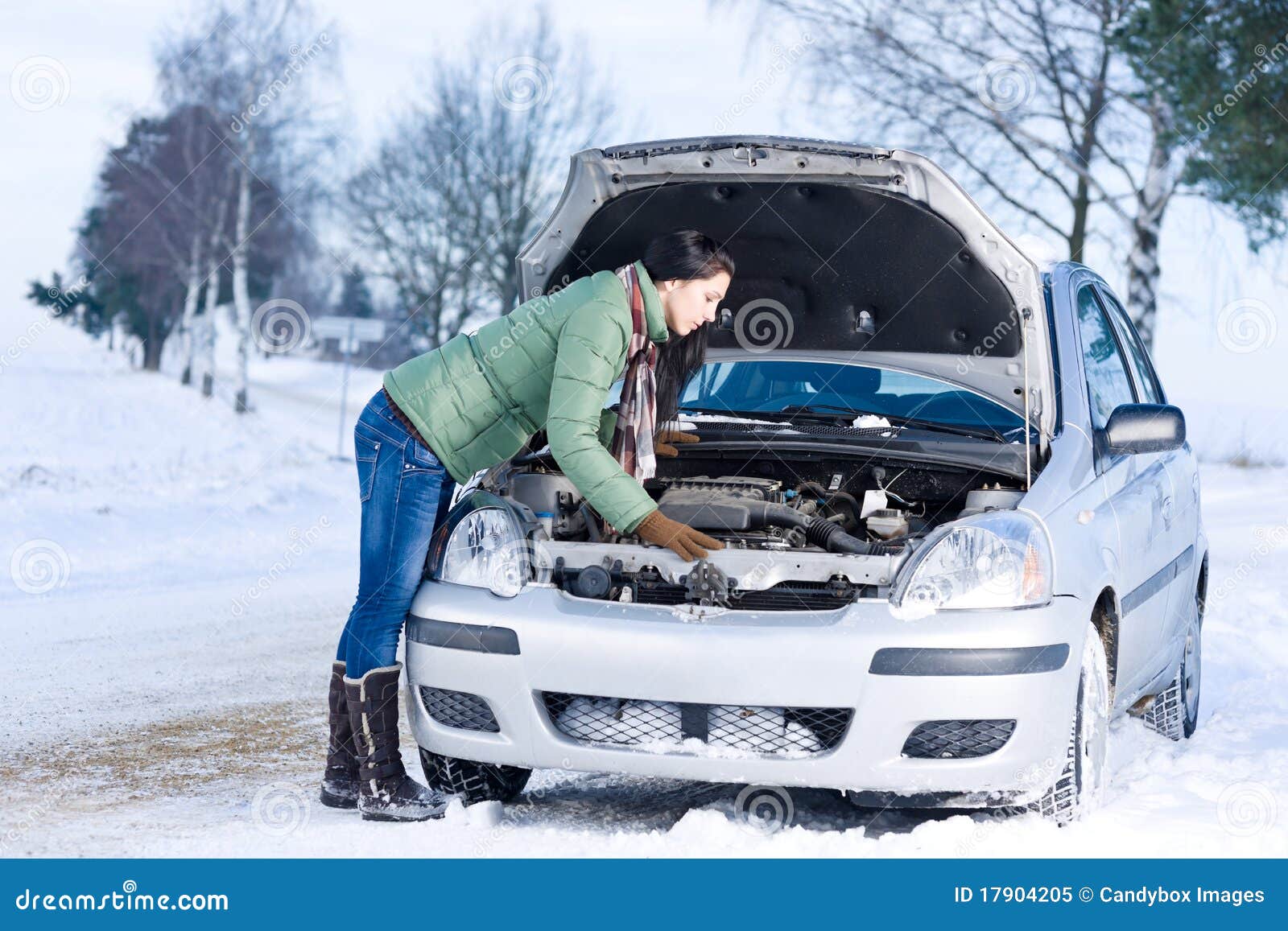 Так можно больше не делать — просто сохраните в закладках эту страницу.
Так можно больше не делать — просто сохраните в закладках эту страницу.
Материалы по теме
Современный автомобиль пускается почти мгновенно: мы к этому привыкли. Однако на морозе, как известно, все реакции замедляются — вот и машина порой задумывается, а то и вообще «засыпает».
Причин такого поведения может быть много. Разобьем их на три группы.
- Мотор еще несколько секунд назад ровно пел, а затем внезапно остановился и больше не заводится.
- Мотор начал работать с перебоями и вскоре остановился — заводиться уже не хочет.
- Мотор не заводится после некоторого простоя.
Рассмотрим все три ситуации. При этом пиктограммы подскажут, какие условия необходимы для устранения возникшего дефекта.
| С таким дефектом можно попробовать бороться на месте. |
| Устранение неисправности требует теплого гаража, некоторых навыков и инструмента. |
Устранение неисправности потребует квалифицированного вмешательства на СТО. |
Внезапный отказ
Материалы по теме
Самая вероятная причина: кончилось топливо. Указатель уровня мог об этом не сообщить, а может, на него просто не обращали внимание. Перед тем как заглохнуть, мотор мог несколько раз недовольно чихнуть и задергаться.Материалы по теме
Еще одна причина мгновенного умолкания агрегата — обрыв ремня ГРМ. Тут двигатель глохнет, как обрезало.
Из других «страшилок» отметим заклинивание мотора. Причины бывают разные: поломка или прихват поршня, задир вкладышей коленчатого вала, задир постелей распредвала и пр.
Работал с перебоями, заглох и не пускается
Опять-таки, похоже на то, что топливо в баке на исходе. Возможно и попадание воды в зону топливоприемника. При этом поначалу будут наблюдаться перебои в работе мотора, а позднее, когда ко всем форсункам подойдет вода, которая не горит, двигатель заглохнет.
Возможно и попадание воды в зону топливоприемника. При этом поначалу будут наблюдаться перебои в работе мотора, а позднее, когда ко всем форсункам подойдет вода, которая не горит, двигатель заглохнет.
Перебои в работе могут порождать плохие контакты в цепях, перечисленных выше. Полное пропадание соединения вызовет мгновенную остановку мотора, а вот дребезг контактов способен вызвать неровную работу. После остановки двигатель может и не пуститься — тут уж как повезет.
Высоковольтная часть системы зажигания бензиновых агрегатов способна на собственные причуды. При повреждении высоковольтной изоляции могут возникать пропуски зажигания вследствие утечки разрядов на «массу». Если свечи зажигания покрыты толстым слоем нагара, то нормального искрообразования также не будет.
В большинстве других случаев, если мотор работал с перебоями, то он, пока теплый, способен запуститься и работать. А вот если постоит и остынет, то список может быть расширен.
В последней поездке все было нормально
Как давно была эта самая поездка? Если машина стояла без движения недели или месяцы, то самая вероятная причина отказа — разрядившаяся аккумуляторная батарея.
Стартер при этом может либо крутить с большим трудом, либо вообще отказаться работать. Если речь идет о дизельном автомобиле, а на улице зима, то возможно, что в баке было летнее дизтопливо, которое на холоде превратилось в желе.
Если еще вчера все было ОК, то возможны следующие версии.
Задурила противоугонка. Обычно «приключения» возникают с нештатными системами: замерзла, отсырела, нарушился контакт и т. п. Но бывает и так, что владелец просто забыл отключить какой-нибудь иммобилайзер.
Чисто зимняя причина: ударил мороз и что-то замерзло — дизтопливо, капельки воды в топливопроводе и т. п.
Масло не по сезону. Еще одна чисто зимняя причина: моторное масло загустело так, что стартер не может провернуть коленвал.
Ночью машину пытались угнать. При этом у воров что-то не заладилось, и они оставили машину в покое, покопавшись в ее потрохах.
Порвался ремень ГРМ. Ощущается по подозрительно легкому вращению стартера с изменившимся звуком.
Сбились фазы. При пуске ремень или цепь ГРМ перескочили на пару зубьев.
Помер контроллер. Маловероятно, но всякое бывает.
Проводку погрызли крысы. Делают они это очень профессионально: будто бритвой по жгуту…
Подшутили… Возможно, некие добрые люди решили подшутить над вами — например, засунули картофелину в выхлопную трубу и т. п. Впрочем, вы могли и сами заехать трубой в жесткий сугроб. А еще эти персонажи способны слить у вас топливо…
Проявление основных неисправностей
Коленвал не проворачивается стартером: Снижение емкости аккумуляторной батареи вплоть до полного разрядаОкисление клемм аккумуляторной батареи, неплотная их посадка Плохой контакт «массы» Неисправен стартер или его цепи Зубчатый венец проворачивается на маховике | Коленвал проворачивается, но двигатель не пускается: В баке нет топливаСнижение емкости аккумуляторной батареи Окисление клемм аккумуляторной батареи, неплотная их посадка Дефектные свечи Сбиты фазы газораспределения Неисправен блок управления двигателем Пуск блокирован иммобилайзером Повышенное сопротивление вращению коленчатого вала двигателя: задиры механической части двигателя, заклинивание вспомогательных агрегатов и т.  п. п. Нарушение искрообразования вследствие повреждения изоляции высоковольтных цепей Засорены топливные фильтры Замерзла вода в системе питания Деформированы топливные магистрали Отказ топливного насоса Не работают форсунки |
Счастливого пути на исправном автомобиле!
Не завелась машина в мороз — Статьи
После ночных морозов автомобиль отказывается заводится, что делать?
Ситуация, когда после сильных ночных морозов автомобиль отказывается заводиться, совсем не редкость. Во дворах городских многоэтажек утром часто можно наблюдать мерзнущих рядом с машиной бедолаг. Итак, утром в мороз вы сели в машину. Прежде чем повернуть ключ зажигания, проверьте, что все потребители тока отключены: вентилятор печки салона, фары, габариты, противотуманки, магнитола, кондиционер, обогрев заднего стекла, сидений и тд. Попробуйте провернуть двигатель стартером.
Для этого нужно выполнить несколько не хитрых операций. Основная причина отказа двигателя в мороз – аккумулятор. Для начала рекомендуется его «разогреть». То есть включить дальний свет на 5-10-15 секунд с интервалом в 10-15 секунд между периодами включения света фар. Это нужно для того, чтобы повысить плотность аккумулятора. После того как «разогрели» аккумулятор, можно пробовать запускать двигатель. На автомобилях с механической коробкой передач делать это нужно с выжатой педалью сцепления – так стартеру не придется проворачивать валы коробки передач. Если двигатель автомобиля инжекторный, педали газа касаться не надо. И не забудьте выключить фары!
Машины с карбюраторными двигателями ведут себя по-разному. Одна заводится с открытым «подсосом», другая требует закрытого, но выжатой педали газа. К этому моменту нужно подходить индивидуально. Если после нескольких оборотов двигатель не завелся, подождите пару минуту, дайте отдохнуть аккумулятору и стартеру. После этого пробуйте еще раз. Если после 5-7 попыток двигатель молчит, то следует проверить все системы автомобиля.
После этого пробуйте еще раз. Если после 5-7 попыток двигатель молчит, то следует проверить все системы автомобиля.
Часто причиной того, что стартер плохо крутит, является окисление клемм аккумулятора. Их необходимо прочистить наждачной бумагой и поставить на место, затянув гайки, обеспечив тем самым надежный контакт. Кстати, большое сопротивление окисла противодействует нормальной зарядке аккумулятора, а это чревато тем, что вечером машина останется разряженной.
Вообще лучше в сильные морозы держать аккумулятор дома. Если завестись необходимо позарез, то можно попробовать «прикурить», только осторожно и аккуратно. Провода, как и трос, должны быть всегда в машине. Если вы заранее подсоединили их к своей машине, то вам вряд ли откажут. Сначала соедините плюсовые клеммы аккумуляторов, при выключенном двигателе «донора», «минус» можно «накинуть» на двигатель, а не на ваш аккумулятор. Так обеспечивается лучший контакт. При этом так же следует помнить о «заливании» свечей и о необходимости делать перерывы между попытками. Затем следует завести двигатель второй машины и дать поработать ей хотя бы несколько минут. Затем, заглушив «донора», пробуйте завести свою машину.
Затем следует завести двигатель второй машины и дать поработать ей хотя бы несколько минут. Затем, заглушив «донора», пробуйте завести свою машину.
Если и так двигатель не пускается – остается один способ: на тросе. Но не включайте для запуска первую передачу. Обычно заводят со второй или даже с третьей, поскольку вашу машину так легче тащить, кроме того, обеспечивается прямолинейность движения и отсутствие скольжения колес. Как только двигатель запустился, постарайтесь педалью газа не дать ему снова заглохнуть, одновременно выжмите сцепление и выключите передачу. Только после этого сигнальте и тормозите.Когда двигатель заведется, не нужно спешить отпускать педаль сцепления – лучше подождать пару минут. Отпускать педаль следует медленно, если в этот момент вы услышите, что двигатель начинает глохнуть, лучше вновь выжать сцепление и подождать еще минуту. Карбюраторный двигатель придется прогревать 10-15 минут, за это время прогреется и коробка передач даже при том, что рычаг стоит в нейтральном положении.
Вообще в морозы дополнительно подсаживает и без того ослабший аккумулятор сигнализация. Если авто хранится на охраняемой стоянке – лучше оставлять его без «охраны», тем самым повышая шансы завестись утром. По возможности ставьте автомобиль в гараж. Даже в неотапливаемом помещении температура на 5-7 градусов выше уличной. А это «две большие разницы» – минус 27 или минус 20. Также в сильные морозы, ночью можно выходить греть двигатель. Так называемые «одеяла» для двигателя автомобиля будут бесполезны, если машина ночевала на улице она остынет до температуры окружающей среды. Утепление двигателя будет оказывать видимый эффект лишь при прогреве, сокращая необходимое время для этого, а так же при кратковременных остановках автомобиля от 30 минут до одного часа, в зависимости от уличной температуры, увеличивая время остывания авто.
Все большую популярность приобретают электрические предпусковые подогреватели двигателя. Лидером рынка подогревателей является Норвежская фирма DEFA.
Система предпускового подогрева фирмы Defa позволит завести Ваш автомобиль при любых минусовых температурах!
Почему не заводится зимой машина.
 Рассматриваем причины и последствия такого пуска
Рассматриваем причины и последствия такого пускаВ зимнее время года старт двигателя может стать настоящей проблемой. Возникает вопрос, почему двигатель не заводится зимой. Автоэксперт Иван Матиешин, объяснил, что причин может быть много. От грязных форсунок и низкокачественного топлива, до проблем с топливными магистралями, свечами и слишком густым маслом либо из-за севшего аккумулятора. Важно также, какой тип мотора установлен на машину — бензиновый или дизельный. Полный список дан ниже.
Если во время сильных морозов проблема в слабом заряде аккумулятора, недостаточной компрессии, свечах либо же топливо загустело (актуально для дизеля), то чтобы решить конкретную причину можно использовать пару средств и приемов. Однако у некоторых применяемых способов помочь запустить двигатель авто, есть обратная сторона медали. Нужно знать особенности их применения и недостатки.
Причины почему зимой не заводится машина
Дабы понять, почему машина не заводится зимой, необходимо рассмотреть все основные причины что характерны в холодную пору. В целом, можно выделить несколько общих проблем с запуском в мороз:
В целом, можно выделить несколько общих проблем с запуском в мороз:
- слабый аккумулятор;
- вязкое масло;
- не воспламеняется/застыло топливо.
Так как есть еще и другие причины, которые напрямую зависят от типа двигателя, то разделим их на 2 группы: почему дизель не заводится зимой и почему не запускается бензиновый двигатель. Краткую информацию смотрите в таблице.
Самая основная и наиболее частая причина из-за чего не заводится машина зимой — подсевший АКБ. Это актуально для любого автомобиля, но критичнее всего именно для дизельного (нужно больше энергии для запуска). В некоторых случаях, чтобы решить проблему, достаточно запускать двигатель с выжатым сцеплением (дабы снять лишнюю нагрузку на стартер, а соответственно и на аккумулятор), но часто приходится производить ряд других действий.
Рассмотрим возможные пути и методы их решения. Чтоб вы знали, что в таких ситуациях можно делать и к чему это может привести.
Что можно сделать
Когда проблема в аккумуляторе и он не прокручивает стартер, то есть три варианта развития событий: забрать домой и отогреть, подзарядить, “прикурить” от другого автомобиля. Отогрев и подзарядка самые долгие варианты. Нужно нагреть воды налить в тазик и поставить батарею минут на 20 (может помочь батарее бензинового авто если его заряженность на 60%). Зарядка до того момента, пока АКБ сможет нормально крутить стартер, займет до 1 часа. А вот прикуривание — самый быстрый вариант, но он требует, во-первых, добровольного “донора”, а во-вторых, знаний как это сделать правильно. Ошибки могут негативно повлиять на генератор, ЭБУ или сам аккумулятор.
Отогрев и подзарядка самые долгие варианты. Нужно нагреть воды налить в тазик и поставить батарею минут на 20 (может помочь батарее бензинового авто если его заряженность на 60%). Зарядка до того момента, пока АКБ сможет нормально крутить стартер, займет до 1 часа. А вот прикуривание — самый быстрый вариант, но он требует, во-первых, добровольного “донора”, а во-вторых, знаний как это сделать правильно. Ошибки могут негативно повлиять на генератор, ЭБУ или сам аккумулятор.
Масло сделать более текучим может нагрев либо применение присадок. Самый безопасный — подогрев. Для прогрева масла в картере используют тепловую пушку, но так как ее под рукой часто нет, то лучше всего позаботится о зимнем пуске двигателя заблаговременно — установить подогреватель. Можно либо нагревательную пластину поставить, либо врезать автономный подогрев антифриза. Дорого, но надежно и безопасно.
Те автовладельцы, кто сталкиваются с этим впервые, решают проблему добавлением присадки способной растворить парафинированные частички в масле. Есть два варианта: специальная депрессорная присадка (добавляют в синтетическое масло) либо добавить бензина. Оба вредны для двигателя — сильное разжижение повышает трение и износ деталей двигателя после его прогрева. В итоге, если продолжать ездить с такой добавкой, можно запороть мотор!
Есть два варианта: специальная депрессорная присадка (добавляют в синтетическое масло) либо добавить бензина. Оба вредны для двигателя — сильное разжижение повышает трение и износ деталей двигателя после его прогрева. В итоге, если продолжать ездить с такой добавкой, можно запороть мотор!
Никогда не пытайтесь заводить мотор, если обнаружили что масло застыло! Это грозит проворотом вкладышей. Поэтому если авто простояло всю ночь на улице, а в моторе используется полусинтетическое масло вместо синтетики 5W30 либо 0W40, то обязательно проверяйте уровень и состояние масла щупом.
Улучшить воспламенение, что на дизельном авто с плохо работающими свечами накала, что на инжекторном, с плохим бензином, сможет один-два впрыска так называемого “быстрого старта”. Этот же вариант актуален и при запуске двигателя с плохой компрессией.
Средство представляет собой легковоспламеняющуюся смесь из газов, спиртов и присадок. На протяжении 5 секунд распыляем средство в воздуховод затем сразу же запускаем двигатель. Если со второй попытки ничего не получилось, то нужно искать более серьезные причины: возможно перескочил ремень ГРМ на 1 зуб, нарушились зазоры в приводе клапанов, произошла закоксовка колец.
Если со второй попытки ничего не получилось, то нужно искать более серьезные причины: возможно перескочил ремень ГРМ на 1 зуб, нарушились зазоры в приводе клапанов, произошла закоксовка колец.
Основная опасность такого пуска — микро взрывы во впускном коллекторе и цилиндрах. Если будите часто так делать, то это влечет за собой разрушение деталей поршневой группы.
Почему дизель не заводится зимой
Вышеперечисленные проблемы являются общими для обоих типов двигателей — дизельных и бензиновых. Но есть причины, характерные только для дизельных моторов. Во-первых, свечи накала являются частым объяснением, почему не заводится дизель на холодную зимой. Они могут прогреваться долго либо не правильно, а могут и вовсе не работать. Во-вторых, запарафинилось топливо. Такое часто бывает если в баке еще осталось летнее дизельное топливо, а на улице температура резко упала ниже той, до которой оно должно оставаться текучим. (на летнем ДТ потеря текучести при -5 °С).
Если свечи неисправны совсем — поможет замена. При их частичной работе, можно воспользоваться быстрым стартом. Только перед применением обязательно ознакомьтесь с инструкцией. Есть средства которые нельзя использовать, а есть применимые лишь при определенных условиях.
Чтобы не возникла кристаллизация парафинов в дизтопливе, заливайте его с учетом сезонности и температурных минимумов в вашем регионе. Если же в баке еще достаточно много летней солярки, а надвигаются морозы, то можно добавить к нему антигель, в качестве профилактики. Но антигель должен заливаться еще в теплое время. (более +8 °С).
Когда же неприятность уже случилась и оно замерзло, антигель будет бессильным. Стоит предпринять ряд действий чтобы его опять сделать текучим. Первым делом добавить в бак размораживателя, пропорционально к объему топлива. Также можно чуть капнуть и в топливный фильтр либо отогревать его в месте с ТНВД горячей водой. И уже спустя 5 минут можно пытаться заводить мотор.
Такие присадки не так вредны как быстрый старт, но разжижение топлива может негативно повлиять на детали ТНВД. Поэтому самый безопасный вариант — отогреть машину в теплом гараже. Только занимает это очень много времени.
Причиной отказа пуска дизельного двигателя в мороз либо даже просто на холодную может стать снижение компрессии. В таком случае можно добавить немного масла в цилиндр. Это позволит запуститься, если заряда АКБ хватает для прокрутки стартера. Чтобы понять, нужно это или нет — первым делом узнайте с помощью компрессометра, какая компрессия. А если есть под рукой “быстрый запуск”, о котором шла речь выше, то тоже можете им воспользоваться, но учтите возможные последствия.
Что делать если не заводится бензиновый мотор
Для бензиновых моторов карбюраторного и инжекторного типа характерной является проблема со свечами зажигания, их заливает. Поэтому выкручиваем, проверяем чтобы они были сухими. Если их залило, то нужно просушить над газовой горелкой.
На карбюраторном моторе может замерзнуть сам карбюратор, в таком случае нужно при помощи кипятка аккуратно отогревать его корпус. В жиклерах вода, которая попала туда благодаря конденсату растает и двигатель в итоге заведется.
Довольно часто инжекторный двигатель может плохо заводится их-за попадания в бензин воды. Это может происходить во время заправки (когда идет снег или дождь) либо в результате поездок с полупустым баком (на стенках образуется конденсат). С такой проблемой часто сталкиваются владельцы автомобиля ВАЗ 2114 и другие инжекторные двигатели отечественного производства. Чтобы этого не случалось, рекомендуют зимой заливать в бак осушитель топлива.
Профилактика. Как подготовить автомобиль к зиме
Чтобы не искать решение проблемы утром на морозе и не использовать средства, которые к тому же могут навредить двигателю, стоит заранее подготовить свой автомобиль к зимнему периоду и корректному холодному пуску.
Как уже было отмечено, важно следить за тем, чтобы используемое моторное масло и дизельное топливо по характеристикам соответствовали погодным условиям. Для дизельного топлива также можно обезопаситься антигелем.
Для дизельного топлива также можно обезопаситься антигелем.
А вот что касается внутренностей центральной поршневой системы, здесь для облегчения зимнего пуска будет крайне полезен триботехнический состав (присадка) для двигателя Супротек Актив Плюс/Стандарт.
Присадка помогает поднять компрессию, давление масла и восстановить изношенные участки трения. Эти эффекты помогают улучшить мощностные показатели двигателя, засчет чего и его пуск становится легче.
Но главным эффектом в борьбе с затрудненным холодным пуском становится способность выстраемого углеродного защитного слоя удерживать и сохранять на себе масляную пленку длительный период. Это значит, что после целой ночи на морозе даже самые первые движения поршней будут проходить по смазанной поверхности. Это позволяет не только облегчить процедуру запуска двигателя, но и избежать износа из-за трения на сухую и масляного голодания.
Как показывает практика автовладельцев, задающих вопросы на автопортале Етлиб, это пожалуй и все проблемы с которыми они сталкиваются зимой. Так что ознакомившись с ними, для вас, запуск холодного мотора машины не станет проблемой.
Так что ознакомившись с ними, для вас, запуск холодного мотора машины не станет проблемой.
Машина не заводится в мороз? Решение проблемы пуска двигателя.
Невозможно найти автомобилиста, который бы не ощущал на себе все «прелести» зимней езды, и ни разу не сталкивался с проблемами трудного старта двигателя при температурах ниже -20 °C. Теоретически при такой температуре автомобиль заводиться должен, но на практике это происходит далеко не всегда. Существует несколько типичных причин проблемного пуска при низких температурах, которые хорошо известны и изучены, но продолжают доставлять неприятности водителям. Это:● Слабый аккумулятор.
● Неисправность стартера.
● Слишком густое моторное масло.
● Не отрегулированная система зажигания.
● Проблемное топливо.
Абсолютно одинаковых ситуаций не бывает. Случается, что трудности с зимним пуском в конкретном автомобиле вызваны не одной, а сразу несколькими причинами. Тогда эту проблему нужно решать комплексно, возможно, с привлечением специалистов станции технического обслуживания. Осенью следует подумать о подготовке автомобиля к работе в условиях зимы и выполнить процедуры, которые содержатся в эксплуатационной документации. Однако на дворе зима, и неприятности уже начались, поэтому вопрос нужно решать сейчас. Рассмотрим основные причины проблемного холодного пуска и методы их устранения.
Осенью следует подумать о подготовке автомобиля к работе в условиях зимы и выполнить процедуры, которые содержатся в эксплуатационной документации. Однако на дворе зима, и неприятности уже начались, поэтому вопрос нужно решать сейчас. Рассмотрим основные причины проблемного холодного пуска и методы их устранения.
Слабый аккумулятор – лидер рейтинга проблем
Возможная причина:
Низкий заряд батареи, критический возраст аккумулятора (свыше 3 лет), неправильная эксплуатация, неисправность одной или нескольких банок.
Как проявляется:
Стартер не может прокрутить двигатель, или делает всего несколько медленных оборотов. Тусклое свечение контрольных ламп на приборной панели.
Что следует предпринять:
Если заряда хватило всего на несколько оборотов двигателя, попробуйте перед новой попыткой пуска «прогреть» аккумулятор включением фар ближнего света в течение нескольких секунд. Это поможет батарее при новой попытке обеспечить больший пусковой ток.
Если перед выездом есть запас времени, следует отнести батарею в теплое помещение, дать ей прогреться.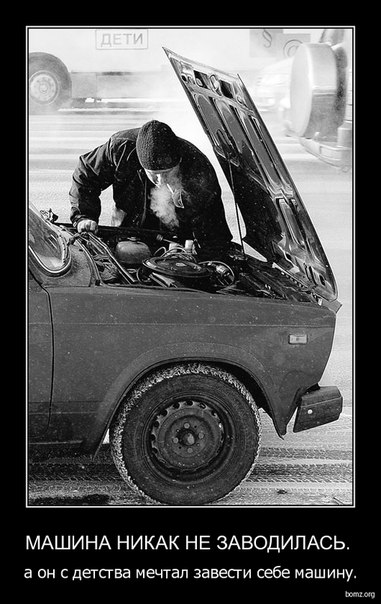 По достижении аккумулятором плюсовой температуры можно на некоторое время подключить его к зарядному устройству.
По достижении аккумулятором плюсовой температуры можно на некоторое время подключить его к зарядному устройству.
Следует снять разъемы с клемм аккумулятора, очистить контактные поверхности от окислов и возможного загрязнения, подсоединить провода снова и надежно их зафиксировать. Очень часто простая зачистка контактов помогает обеспечить запуск двигателя.
Если автомобиль имеет механическую коробку передач, его можно заводить с буксира или народным методом «с толкача».
Можно «прикурить» от аккумулятора другого автомобиля.
Если не помогают все перечисленные меры, а также восстановительная зарядка в теплом помещении малым током, купить и установить на автомобиль новую батарею. При наличии запаса свободного пространства в месте установки аккумулятора, можно подумать о приобретении батареи несколько большей емкости.
Как можно предупредить возникновение проблемы:
Автомобиль отлично заводится, если аккумулятор накануне ночевал в теплом помещении. Большая часть водителей Сибири, Урала и северных регионов России снимают аккумулятор на ночь.
Все проблемы с пуском кардинально решаются установкой на автомобиль системы Webasto, или других устройств предпускового подогрева двигателя. Еще один тип приборов контролирует снижение температуры в моторном отсеке и периодически заводит двигатель для ее поддержания в заданном диапазоне.
Неисправность стартера
Возможная причина:
Межвитковые замыкания обмотки стартера. Даже при исправном и заряженном аккумуляторе стартер не может обеспечить достаточное усилие для того, чтобы провернуть холодный двигатель, хотя и потребляет в этом момент значительный ток. Бывает, что причиной отказа является не состояние электрической части, а нарушение центровки ротора электродвигателя.
Как проявляется:
При проверенном аккумуляторе стартер создает недостаточное для прокрутки двигателя усилие. Посторонние шумы в электродвигателе при попытке пуска.
Что следует предпринять:
Отремонтировать имеющийся стартер, или купить новый.
Как предупредить:
Своевременно обратиться к специалистам для диагностики и ремонта, если замечены проблемные пуски в теплое время года.
Слишком густое моторное масло
Возможная причина:
При низкой температуре масло густеет и «держит» валы и шестерни силового агрегата, затрудняя их вращение. Это может происходить с маслами, явно не соответствующими сезону и рекомендованным производителем эксплуатационным условиям. Зимой особенно проблемной становится вязкость масел низкого качества, а также старого и загрязненного масла.
Как проявляется:
При проверенных и исправных стартере и аккумуляторе, двигатель прокручивается очень медленно, с заметным сопротивлением. По пробе масла на контрольном щупе заметно, что оно имеет слишком плотную консистенцию.
Что следует предпринять:
Такое масло нужно заменить, но при низкой температуре это сделать невозможно. Машину нужно отогреть в теплом гараже. Если автомобиль оборудован механической коробкой передач, можно его повозить на буксире, что со временем поможет двигателю провернуться.
Как предупредить:
Нужно применять качественное масло, соответствующее инструкции по эксплуатации и сезону. Приобретать только в проверенных магазинах и технических центрах. Зимой можно проверить купленное масло, подержав канистру на морозе. Если оно чрезмерно загустеет и потеряет текучесть, а это будет видно и через пластиковые стенки канистры, такое масло нужно вернуть в магазин. Лучше применять масла проверенных брендов, имеющие индекс 0W или 5W. Для новых автомобилей больше подойдет синтетика, а машинам с пробегом за 100 000 км – полусинтетика.
Приобретать только в проверенных магазинах и технических центрах. Зимой можно проверить купленное масло, подержав канистру на морозе. Если оно чрезмерно загустеет и потеряет текучесть, а это будет видно и через пластиковые стенки канистры, такое масло нужно вернуть в магазин. Лучше применять масла проверенных брендов, имеющие индекс 0W или 5W. Для новых автомобилей больше подойдет синтетика, а машинам с пробегом за 100 000 км – полусинтетика.
Не отрегулирована система зажигания
Возможная причина:
Большие токи утечки неисправных высоковольтных проводов, наконечников или других элементов электрооборудования приводят к тому, что на свечах ухудшается или совсем отсутствует искрообразование.
Как проявляется:
Стартер энергично проворачивает вал, но двигатель не заводится. Проверка искры на центральном проводе трамблера и поочередная проверка высоковольтных проводов каждого цилиндра позволят прояснить ситуацию с наличием или отсутствием искры. Если искрообразование нормальное, нужно изучить состояние свечей. Если на входе в трамблер напряжение есть, но до свечей не доходит – проверить контакты трамблера и бегунок. Хорошо видны токи утечки электрооборудования в темноте, это очень эффективный тест.
Если на входе в трамблер напряжение есть, но до свечей не доходит – проверить контакты трамблера и бегунок. Хорошо видны токи утечки электрооборудования в темноте, это очень эффективный тест.
Что следует предпринять:
В зависимости от выявленных недостатков, заменить проблемные детали или узлы: свечи, трамблер, поврежденный провод или катушку. Можно частично защитить от утечек высоковольтные провода, опрыскав их специальным аэрозолем. Свечи можно просто промыть, протереть или прокалить.
Как предупредить:
При подготовке к зиме посетить станцию технического обслуживания и проверить работу системы зажигания. Исправное и отрегулированное зажигание обеспечит меньший расход топлива.
Проблемное топливо
Для начала рассмотрим проблемы двигателей, работающих на бензине.
Возможная причина:
Бензин разбавлен водой. Это могут сделать злоумышленники на заправке, но возможны и другие причины. В холодное время года на стенках бензобака образуется конденсат, который скапывает в бензин.
Как появляется:
При большом морозе вода замерзает и может парализовать работу всей системы питания. Если бензин все же проходит по трубопроводам и шлангам, из-за смеси с водой он плохо испаряется и не воспламеняется даже при хорошей искре. Эта проблема диагностируется осмотром свечей. После попытки пуска из выхлопной трубы сильно пахнет несгоревшим бензином.
Что следует предпринять:
Машину перевести в теплое помещение, слить бензин, очистить элементы топливной системы. Иногда хороший результат обеспечивает применение «осушителей бензина», которые продаются в отделах автохимии. Применять средство следует аккуратно, строго придерживаясь инструкции.
Как предупредить:
Заправляться на надежных АЗС, и стараться зимой держать бензобак максимально полным. Так в нем образуется меньше конденсата. Полезно использовать топливный фильтр с отстойником, где может собираться вода.
Топ-проблема дизельных двигателей: «летняя» солярка
Возможная причина:
Такое топливо на морозе переходит в желеподобное состояние, и топливная система становится непроходимой из-за образовавшихся парафиновых хлопьев.
Как проявляется:
Стартер крутит исправно, но двигатель не пускается. Выхлопная труба топливом не пахнет, испарения отсутствуют.
Что можно предпринять:
Горячая вода поможет промыть форсунки и фильтр топлива, то же нужно сделать и с насосом высокого давления. Работать с водой нужно аккуратно, чтобы не намочить электрооборудование, особенно генератор и стартер. После промывки системы, можно попытаться завести двигатель. В этом может помочь автохимия «Быстрый старт».
Как предупредить:
Использовать зимой только соответствующее сезону дизельное топливо. Если будет получен прогноз о приближении сильного похолодания, в топливо следует добавить специальные присадки-депрессоры или антигель. Повышает шансы холодного старта двигателя установка обогревателя топливного фильтра. Полезно использовать методику предпускового прогрева свечей несколькими включениями зажигания. Так поступают при сильных морозах бывалые водители.
Перед тем, как повернуть ключ в замке зажигания:
● Мысленно пообещайте себе и автомобилю к следующей зиме установить систему предпускового подогрева Вебасто./GettyImages-527801726-ace0af419ddb4dd7bf48969cfedfdce0.jpg)
● Если есть время, выверните свечи и убедитесь в их чистоте.
●Проверьте, не забита ли конденсатом выхлопная труба, и в случае необходимости очистите ее.
Общеизвестные истины:
● Автомобиль с механической КПП заводим в мороз, только предварительно выжав сцепление. В этом случае усилие стартера не расходуется на вращение шестерен изрядно замерзшей коробки передач. Провернем ее позднее, когда двигатель чуть-чуть прогреется и наберет обороты.
● Если с нескольких попыток двигатель не завелся, но с каждым разом «подхватывает» на более продолжительный срок, нужно продолжать попытки длительностью до 10 секунд. Автомобиль должен завестись.
● Дизель следует заводить длительным вращением стартера, стараясь добиться успеха с первой же попытки.
● Когда автомобиль завелся, какое-то время не глушите двигатель, не пользуйтесь печкой, не включайте электрооборудование, особенно фары. Это поможет аккумулятору хотя бы частично восстановиться после трудного пуска. Первые километры нужно ехать на скорости 30-40 км/час, чтобы двигатель постепенно прогрелся и набрал мощность.
Стартер крутит но двигатель не заводится в , как устранить и что делать?
Код ошибки
Описание ошибки
Десятичный16490
HEX406A
OBD IIP0106
Давление на впуске/давление воздуха=>-G71/-F96: недостоверный сигнал
Десятичный16491
HEX406B
OBD IIP0107
Давление на впуске/давление воздуха=>-G71/-F96: слишком низкий уровень сигнала
Десятичный16492
HEX406C
OBD IIP0108
Давление на впуске/давление воздуха=>-G71/-F96: слишком высокий уровень сигнала
Десятичный
HEX
OBD IIP0109
Датчик абсолютного давления во впускном коллекторе (МАР) / датчик атмосферного давления — ненадежный контакт электрической цепи
Десятичный16496
HEX4070
OBD IIP0112
Датчик температуры воздуха на впуске-G42: слишком низкий уровень сигнала
Десятичный16497
HEX4071
OBD IIP0113
Датчик температуры воздуха на впуске-G42: слишком высокий уровень сигнала
Десятичный16498
HEX4072
OBD IIP0114
Датчик температуры воздуха на впуске-G42: нет сигнала
Десятичный16500
HEX4074
OBD IIP0116
Датчик температуры охлаждающей жидкости-G62: недостоверный сигнал
Десятичный16501
HEX4075
OBD IIP0117
Датчик температуры охлаждающей жидкости-G62: слишком низкий уровень сигнала
Десятичный16502
HEX4076
OBD IIP0118
Датчик температуры охлаждающей жидкости-G62, слишком высокий уровень сигнала
Десятичный
HEX
OBD IIP0119
Датчик температуры охлаждающей жидкости — ненадежный контакт электрической цепи
Десятичный16506
HEX407A
OBD IIP0122
Потенциометр дроссельной заслонки-G69: слишком низкий уровень сигнала
Десятичный16507
HEX407B
OBD IIP0123
Потенциометр дроссельной заслонки-G69: слишком высокий уровень сигнала
Десятичный16514
HEX4082
OBD IIP0130
Ряд 1-зонд 1: сбой в электрической цепи
Десятичный16515
HEX4083
OBD IIP0131
Ряд 1-зонд 1: слишком низкое напряжение
Десятичный16516
HEX4084
OBD IIP0132
Ряд 1-зонд 1: слишком высокое напряжение
Десятичный16517
HEX4085
OBD IIP0133
Ряд 1-зонд 1: время реакции слишком велико
Десятичный16518
HEX4086
OBD IIP0134
Ряд 1-зонд 1: нет активности
Десятичный16520
HEX4088
OBD IIP0136
Ряд 1-зонд 2: сбой в электрической цепи
Десятичный16521
HEX4089
OBD IIP0137
Ряд 1-зонд 2: слишком низкое напряжение
Десятичный16522
HEX408A
OBD IIP0138
Ряд 1-зонд 2: слишком высокое напряжение
Десятичный16523
HEX408B
OBD IIP0139
Ряд 1-зонд 2: слишком низкая скорость сигнала
Десятичный16554
HEX40AA
OBD IIP0170
Ряд 1: сбой в работе системы определения параметров топливо-возд. смеси
смеси
Десятичный16555
HEX40AB
OBD IIP0171
Ряд 1, система определения параметров топливо-возд.смеси: смесь слишком бедная
Десятичный16556
HEX40AC
OBD IIP0172
Ряд 1, система определения параметров топливо-возд. смеси: смесь слишком богатая
смеси: смесь слишком богатая
Десятичный16557
HEX40AD
OBD IIP0173
Ряд 2: сбой в работе системы определения параметров топливо-возд.смеси
Десятичный16585
HEX40C9
OBD IIP0201
Форсунка цилиндра 1-N30: сбой в электрической цепи
Десятичный16586
HEX40CA
OBD IIP0202
Форсунка цилиндра 2-N31: сбой в электрической цепи
Десятичный16587
HEX40CB
OBD IIP0203
Форсунка цилиндра 3-N32: сбой в электрической цепи
Десятичный16588
HEX40CC
OBD IIP0204
Форсунка цилиндра 4-N33: сбой в электрической цепи
Десятичный16606
HEX40DE
OBD IIP0222
Датчик угла поворота 2 привода дроссельной заслонки-G188: слишком низкий уровень сигнала
Десятичный16607
HEX40DF
OBD IIP0223
Датчик угла поворота 2 привода дроссельной заслонки-G188: слишком высокий уровень сигнала
Десятичный
HEX
OBD IIP0231
Реле топливного насоса — низкое напряжение цепи
Десятичный
HEX
OBD IIP0232
Реле топливного насоса — высокое напряжение цепи
Десятичный16645
HEX4105
OBD IIP0261
Форсунка цилиндра 1-N30: короткое замыкание на массу
Десятичный16646
HEX4106
OBD IIP0262
Форсунка цилиндра 1-N30: короткое замыкание на плюс
Десятичный16648
HEX4108
OBD IIP0264
Форсунка цилиндра 2-N31: короткое замыкание на массу
Десятичный16649
HEX4109
OBD IIP0265
Форсунка цилиндра 2-N31: короткое замыкание на плюс
Десятичный16651
HEX410B
OBD IIP0267
Форсунка цилиндра 3-N32: короткое замыкание на массу
Десятичный16652
HEX410C
OBD IIP0268
Форсунка цилиндра 3-N32, короткое замыкание на плюс
Десятичный16654
HEX410E
OBD IIP0270
Форсунка цилиндра 4-N33: короткое замыкание на массу
Десятичный16655
HEX410F
OBD IIP0271
Форсунка цилиндра 4-N33: короткое замыкание на плюс
Десятичный17641
HEX44E9/
OBD IIP1233
Ошибка учета нагрузки
Десятичный17643
HEX44EB
OBD IIP1235
Ряд 3, лямбда-коррекция после катализатора: достигнут предел регулирования
Десятичный17645
HEX44ED
OBD IIP1237
Форсунка цилиндра 1-N30: обрыв цепи
Десятичный17701
HEX4525
OBD IIP1293
Термостат электронного управления системой охлаждения двигателя-F265, короткое замыкание на плюс
Десятичный17702
HEX4526
OBD IIP1294
Термостат электронного управления системой охлаждения двигателя-F265: короткое замыкание на массу
Десятичный18436
HEX4804
OBD IIP2004
Не закрываются заслонки впускных каналов 1 ряда цилиндров
Десятичный18440
HEX4808
OBD IIP2008
Заслонки впускных каналов: сбой в электрической цепи
Десятичный
HEX
OBD IIP2100
Электродвигатель привода дроссельной заслонки — обрыв цепи
Десятичный
HEX
OBD IIP2107
Блок управления приводом дроссельной заслонки — ошибка процессора
Десятичный
HEX
OBD IIP2108
Блок управления приводом дроссельной заслонки — функционирование
Десятичный
HEX
OBD IIP2119
Привод дроссельной заслонки, дроссельная заслонка — диапазон/функционирование
Десятичный18554
HEX487A
OBD IIP2122
Датчик положения педали акселератора-G79: слишком низкий уровень сигнала
Десятичный18555
HEX487B
OBD IIP2123
Датчик положения педали акселератора-G79: слишком высокий уровень сигнала
Десятичный18559
HEX487F
OBD IIP2127
Датчик 2 положения педали акселератора-G185: слишком низкий уровень сигнала
Десятичный18560
HEX4880
OBD IIP2128
Датчик 2 положения педали акселератора-G185: слишком высокий уровень сигнала
Десятичный
HEX
OBD IIP2135
Датчик положения педали акселератора/выключатель A/B — корреляция напряжения
Десятичный18570
HEX488A
OBD IIP2138
Датчики 1/2 положения педали акселератора-G79+G185: недостоверный сигнал
Десятичный
HEX
OBD IIP2176
Система управления приводом дроссельной заслонки — адаптация положения холостого хода не выполнена
Десятичный18609
HEX48B1
OBD IIP2177
Ряд 1, система определения параметров топливо-возд. смеси: слишком бедная смесь в системе на оборотах выше холостого хода
смеси: слишком бедная смесь в системе на оборотах выше холостого хода
Десятичный18619
HEX48BB
OBD IIP2187
Ряд 1, система определения параметров топливо-возд. смеси: слишком бедная смесь в системе на оборотах холостого хода
Десятичный18620
HEX48BC
OBD IIP2188
Ряд 1, система определения параметров топливо-возд. смеси: слишком богатая смесь в системе на оборотах холостого хода
смеси: слишком богатая смесь в системе на оборотах холостого хода
Десятичный18623
HEX48BF
OBD IIP2191
Ряд 1, система определения параметров топливо-возд. смеси: слишком бедная смесь в системе при полной нагрузке
Десятичный18625
HEX48C1
OBD IIP2193
Ряд 2, система определения параметров топливо-возд. смеси: слишком бедная смесь в системе при полной нагрузке
смеси: слишком бедная смесь в системе при полной нагрузке
Десятичный18627
HEX48C3
OBD IIP2195
Лямбда-зонд 1-ряд 1: сигнал слишком бедной смеси
Десятичный18628
HEX48C4
OBD IIP2196
Лямбда-зонд 1-ряд 1: сигнал слишком богатой смеси
Десятичный18690
HEX4902
OBD IIP2258
Реле насоса вторичного воздуха-J299: короткое замыкание на плюс
Десятичный
HEX
OBD IIP2263
Давление наддува турбокомпрессора/приводного нагнетателя — функционирование
Десятичный
HEX
OBD IIP2265
Датчик наличия воды в топливном фильтре — диапазон/функционирование
Десятичный
HEX
OBD IIP228C
Регулятор давления топлива 1, превышение лимита управления — низкое давление топлива
Десятичный
HEX
OBD IIP228D
(Регулятор давления топлива 1, превышение лимита управления — высокое давление топлива
Десятичный
HEX
OBD IIP2280
Негерметичность/засорение системы впуска между воздушным фильтром и датчиком расхода воздуха
Десятичный
HEX
OBD IIP2282
Негерметичность между корпусом дроссельной заслонки и впускными клапанами
Десятичный
HEX
OBD IIP2291
Управляющее давление форсунки, проворачивание стартером — давление слишком низкое
Десятичный18729
HEX4929
OBD IIP2297
Ряд 1, зонд 1, сигнал лямбда-зонда, напряжение в режиме принудительного ХХ: превышен предел регулирования
Десятичный18732
HEX492C
OBD IIP2300
Подача сигнала управления на катушку зажигания 1: короткое замыкание на массу
Десятичный18735
HEX492F
OBD IIP2303
Подача сигнала управления на катушку зажигания 2: короткое замыкание на массу
Десятичный16684
HEX412C
OBD IIP0300
Обнаружен пропуск воспламенения
Десятичный16685
HEX412D
OBD IIP0301
Цилиндр 1: обнаружен пропуск воспламенения
Десятичный16686
HEX412E
OBD IIP0302
Цилиндр 2: обнаружен пропуск воспламенения
Десятичный16687
HEX412F
OBD IIP0303
Цилиндр 3: обнаружен пропуск воспламенения
Десятичный4130
HEX4130
OBD IIP0304
Цилиндр 4: обнаружен пропуск воспламенения
Десятичный
HEX
OBD IIP0315
Коленчатый вал — отсутствие изменения положения
Десятичный16708
HEX4144
OBD IIP0324
Ошибка регулирования по детонации
Десятичный16709
HEX4145
OBD IIP0325
Датчик детонации 1-G61: сбой в электрической цепи
Десятичный16719
HEX414F
OBD IIP0335
Датчик оборотов двигателя-G28: сбой в работе
Десятичный16720
HEX4150
OBD IIP0336
Датчик оборотов двигателя-G28: нет зубца
Десятичный16724
HEX4154
OBD IIP0340
Датчик положения распредвала: сбой в работе
Десятичный16725
HEX4155
OBD IIP0341
Датчик положения распредвала=>датчик-G40: недостоверный сигнал
Десятичный16735
HEX415F
OBD IIP0351
Управление зажиганием, цилиндр 1: сбой в работе
Десятичный16736
HEX4160
OBD IIP0352
Управление зажиганием, цилиндр 2: сбой в работе
Десятичный16987
HEX425B
OBD IIP0603
Неисправен блок управления
Десятичный16988
HEX425C
OBD IIP0604
Неисправен блок управления
Десятичный16989
HEX425D
OBD IIP0605
Неисправен блок управления
Десятичный16994
HEX4262
OBD IIP0610
Блок управления двигателя: неправильное кодирование
Десятичный17001
HEX4269
OBD IIP0617
Подача сигнала управления на реле стартера: короткое замыкание на плюс
Десятичный
HEX
OBD IIP0620
Управление генератором — неисправность электрической цепи
Десятичный
HEX
OBD IIP0625
Вывод обмотки возбуждения генератора — низкий уровень сигнала
Десятичный
HEX
OBD IIP0626
Вывод обмотки возбуждения генератора — высокий уровень сигнала
Десятичный17012
HEX4274
OBD IIP0628
Реле электрического топливного насоса 1: короткое замыкание на массу
Десятичный17013
HEX4275
OBD IIP0629
Реле электрического топливного насоса 1: короткое замыкание на плюс
Десятичный17025
HEX4281
OBD IIP0641
Опорное напряжение датчика -A- обрыв цепи
Десятичный17026
HEX4282
OBD IIP0642
Опорное напряжение датчика -A- слишком низкое
Десятичный17027
HEX4283
OBD IIP0643
Опорное напряжение датчика -A- слишком высокое
Десятичный
HEX
OBD IIP0646
Реле электромагнитной муфты компрессора кондиционера — низкий уровень сигнала
Десятичный
HEX
OBD IIP0647
Реле электромагнитной муфты компрессора кондиционера — высокий уровень сигнала
Десятичный17035
HEX428B
OBD IIP0651
Опорное напряжение датчика -В- обрыв цепи
Десятичный17036
HEX428C
OBD IIP0652
Опорное напряжение датчика -В- слишком низкое
Десятичный17037
HEX428D
OBD IIP0653
Опорное напряжение датчика -В- слишком высокое
Десятичный17038
HEX428E
OBD IIP0654
Выходной сигнал оборотов двигателя: сбой в электрической цепи
Десятичный17070
HEX42AE
OBD IIP0686
Основное реле=>-J271: короткое замыкание на массу
Десятичный17071
HEX42AF
OBD IIP0687
Основное реле=>-J271: короткое замыкание на плюс
Десятичный17075
HEX42B3
OBD IIP0691
Управление вентилятором радиатора 1: короткое замыкание на массу
Десятичный17076
HEX42B4
OBD IIP0692
Управление вентилятором радиатора 1: короткое замыкание на плюс
Десятичный17077
HEX42B5
OBD IIP0693
Управление вентилятором радиатора 2: короткое замыкание на массу
Десятичный17078
HEX42B6
OBD IIP0694
Управление вентилятором радиатора 2: короткое замыкание на плюс
Десятичный
HEX
OBD IIP0611
Блок управления топливными форсунками — функционирование
Десятичный16990
HEX425E
OBD IIP0606
Неисправен блок управления
Десятичный16991
HEX425F
OBD IIP0607
Управляющий модуль: недостоверные данные
Десятичный16992
HEX4260
OBD IIP0608
Напряжение питания на датчиках и исполнит. Механизмах
Механизмах
Десятичный
HEX
OBD IIP060A
Электронный блок управления двигателем, проблемы функционирования процессора мониторинга
Десятичный
HEX
OBD IIP060B
Электронный блок управления двигателем, функционирование АЦП
Десятичный
HEX
OBD IIP060C
Электронный блок управления двигателем, проблемы функционирования главного процессора
Десятичный
HEX
OBD IIP060D
Электронный блок управления двигателем, положение педали акселератора — функционирование
Десятичный
HEX
OBD IIP061A
Электронный блок управления двигателем, крутящий момент двигателя — проблемы функционирования
Десятичный
HEX
OBD IIP061B
Электронный блок управления двигателем, расчет крутящего момента двигателя — проблемы функционирования
Десятичный
HEX
OBD IIP061C
Электронный блок управления двигателем, частота вращения двигателя — проблемы функционирования
Десятичный
HEX
OBD IIP061D
Электронный блок управления двигателем, расход воздуха через двигатель — проблемы функционирования
Десятичный
HEX
OBD IIP061E
Электронный блок управления двигателем, выключатель стоп-сигналов (датчик положения педали тормоза) — функционирование
Десятичный
HEX
OBD IIP061F
Электронный блок управления двигателем, контроллер привода дроссельной заслонки — функционирование
Десятичный
HEX
OBD IIP0622
Генератор, управление обмоткой возбуждения — неисправность электрической цепи
Десятичный
HEX
OBD IIP0623
Индикатор зарядки, управление — неисправность электрической цепи
Десятичный17011
HEX4273
OBD IIP0627
Реле электрического топливного насоса 1: сбой в электрической цепи/обрыв цепи
Десятичный
HEX
OBD IIP062B
Электронный блок управления двигателем, управление впрыском топлива — проблемы функционирования
Десятичный
HEX
OBD IIP062D
Блок управления форсункой, банк 1 — проблемы функционирования
Десятичный
HEX
OBD IIP0646
Реле электромагнитной муфты компрессора кондиционера — низкий уровень сигнала
Десятичный
HEX
OBD IIP065A
Генератор — функционирование
Десятичный
HEX
OBD IIP065B
Генератор — диапазон/функционирование управляющей цепи
Десятичный
HEX
OBD IIP065C
Генератор — механическая неисправность / функционирование
Десятичный17054
HEX429E
OBD IIP0670
Блок управления свечей накаливания 1, электрическая цепь свечей накаливания: сбой в электрической цепи
Десятичный17055
HEX429F
OBD IIP0671
Свеча накаливания цилиндра 1-Q10: сбой в электрической цепи
Десятичный17056
HEX42A0
OBD IIP0672
Свеча накаливания цилиндра 2-Q11: сбой в электрической цепи
Десятичный17057
HEX42A1
OBD IIP0673
Свеча накаливания цилиндра 3-Q12: сбой в электрической цепи
Десятичный17058
HEX42A2
OBD IIP0674
Свеча накаливания цилиндра 4-Q13, сбой в электрической цепи
Десятичный
HEX
OBD IIP0689
Реле системы управления двигателем — низкий уровень сигнала в контрольной цепи
Десятичный
HEX
OBD IIP068A
Реле системы управления двигателем — раннее отключение
Десятичный
HEX
OBD IIP068B
Реле системы управления двигателем — позднее отключение
Десятичный17075
HEX42B3
OBD IIP0691
Управление вентилятором радиатора 1: короткое замыкание на массу
Десятичный
HEX
OBD IIP06B8
Внутренний блок управления — ошибка энергонезависимой памяти
Десятичный
HEX
OBD II
Ничего не найдено
Не завелись.
 Россия снова без золота МЧМ, нас ждет сумасшедший североамериканский финал
Россия снова без золота МЧМ, нас ждет сумасшедший североамериканский финалЭто была худшая игра российской молодежки за 10 лет.
Завышенные ожидания очень часто влекут за собой разочарование. Увы, так получилось и с российской молодежкой на МЧМ-2021. Все восхищались умным хоккеем команды Ларионова после Кубка Карьяла и готовились к рубке в финале с Канадой. В итоге яркую техничную игру от сборной России мы увидели от силы в двух матчах – против США и Швеции. Все две недели не покидало чувство, что с командой что-то не так.
Тактический провал с чехами, невнятный четвертьфинал с немцами, да и с Канадой встретились на один этап раньше, чем было запланировано. Россия играла всплесками, эпизодами. Но в молодежке такое бывает, достаточно просто взорваться в отдельном матче – и уж с кем, как не с канадцами это делать.
Но вместо этого даже после 0:3 в первом периоде на льду были только канадцы. Можно сколько угодно восхищаться «кленовыми»: как технично играет Дилан Казенс, взявший роль лидера после травмы Кирби Дака (страшно представить, каким был бы счет, играй на турнире форвард «Чикаго»), как бронепоездом сметает соперников Боуэн Байрэм, как здорово видит площадку Коннор Макмайкл. И как всех их постоянно тасует главный тренер Андре Туриньи, словно художник, который сотворил шедевр, но которому этот самый шедевр почему-то не нравится. Но чем эта сборная Канады отличается от предыдущих? Они всегда такие, и ничего нового в Эдмонтоне мы от них не увидели.
И как всех их постоянно тасует главный тренер Андре Туриньи, словно художник, который сотворил шедевр, но которому этот самый шедевр почему-то не нравится. Но чем эта сборная Канады отличается от предыдущих? Они всегда такие, и ничего нового в Эдмонтоне мы от них не увидели.
А вот ларионовская сборная России имеет одно серьезное отличие от предыдущих. У нее не оказалось искры. Очень не хочется употреблять слово «характер» и вспоминать Валерия Брагина, при котором проигрывали не меньше, но не вот так. Профессор отладил все механизмы, на бумаге команда получилась действительно классная. Но чтобы машина завелась, ей нужен электрический заряд. Ради этого заряда Брагин зачастую жертвовал технарями – например, год назад в Чехию не поехал Родион Амиров. Сейчас он играет в первом звене, которое провалилось. Да, Подколзин собрал вокруг себя игроков и произнес пламенную речь. Выглядело красиво. Но этого недостаточно.
Нельзя винить голкипера в поражении в матче, где команда не забила ни разу. Ярослав Аскаров сыграл не лучше и не хуже, чем все остальные. Но его игра – лучшая иллюстрация выступлению сборной России. Аскаров – талантливый вратарь такого же уровня, как канадец Девон Леви и американец Спенсер Найт. В матчах за СКА Ярослав тащил так, как не умеют его гораздо более опытные коллеги. Но наступили решающие матчи – и суперсэйвы испарились. А потом клюшка стала вываливаться из рук. Так и вся команда: абсолютно равный товарняк с Канадой, победа в первом групповом матче над, как потом оказалось, очень крутыми американцами. А в решающем матче пасуем в конек и роняем клюшки.
Можно сколько угодно анализировать тактику – стоило ли ставить пропустившего две игры Чинахова в четвертое звено к Пономареву, разбивая наигранное и очень даже неплохое сочетание Грошев – Пономарев – Бардаков. И правильно ли Ларионов оставил Чайку седьмым защитников – Даниил провел не самый лучший турнир, но все же. И почему все-таки Афанасьев так и не сыграл с Подколзиным – ведь на Евротуре их связка была лучшей. Но проиграли не тактически, тут Ларионову должно быть виднее, чем всем нам вместе взятым. Проиграли психологически.
И почему все-таки Афанасьев так и не сыграл с Подколзиным – ведь на Евротуре их связка была лучшей. Но проиграли не тактически, тут Ларионову должно быть виднее, чем всем нам вместе взятым. Проиграли психологически.
Поэтому – снова матч за бронзу, от привкуса которой российских болельщиков уже тошнит. С финнами, от одной мысли о встрече с которыми темнеет в глазах и падает давление. Впрочем, на бронзовые матчи финское проклятье не распространяется. Там и Россия играет более весело и раскованно, и «Суоми» не выстраивают фирменное болото.
Как бы симпатично не играла Финляндия, отыгравшаяся с 0:2 против шведов и выдав триллер против США, все-таки хорошо, что в финал вышли именно американцы. Сборная США – единственная команда, имеющая хоть какие-то шансы против Канады. В XXI веке именно «звездно-полосатые» стали для Канады самым неудобным соперником. Их стиль по понятным причинам максимально близок к родоначальникам, они знают канадцев гораздо лучше. Да и для «кленовых» географические соседи уже давно стали более принципиальным соперником, чем Россия. Да и ход американцы набрали не хуже: сумасшедший Зеграс оспорит с Казенсом титул лучшего бомбардира и самого ценного игрока, сразу за ним канадцев встретят техничные Кофилд и Туркотт, вовремя может выстрелить Калиев, во вратарской дуэли зарубятся Найт и Леви. Афиша на загляденье. Увы, места для России там не нашлось.
Да и для «кленовых» географические соседи уже давно стали более принципиальным соперником, чем Россия. Да и ход американцы набрали не хуже: сумасшедший Зеграс оспорит с Казенсом титул лучшего бомбардира и самого ценного игрока, сразу за ним канадцев встретят техничные Кофилд и Туркотт, вовремя может выстрелить Калиев, во вратарской дуэли зарубятся Найт и Леви. Афиша на загляденье. Увы, места для России там не нашлось.
5 способов решения — Ваш компьютер не запустился правильно
Вчера я получил сообщение об ошибке «Автоматическое восстановление . Ваш компьютер не запускается правильно. Нажмите« Перезагрузить », чтобы перезагрузить компьютер, что иногда может решить проблему. Вы также можете нажать «Дополнительные параметры», чтобы попробовать другие варианты ремонта вашего ПК. «Я был очень подавлен и не знал, что делать. Затем я погуглил об этой проблеме и проконсультировался с некоторыми профессионалами, а затем нашел несколько способов исправить проблему «Ваш компьютер не запускался правильно».
Заявление об ограничении ответственности: всегда делайте резервную копию своих файлов перед использованием любого из приведенных здесь советов. Если вы не уверены, обратитесь за квалифицированной помощью, прежде чем действовать самостоятельно!
Метод 1. Удаление нового программного обеспечения или драйверов
Если вы установили новое программное обеспечение или драйверы, вы должны загрузиться в Safe Mode и удалить его, чтобы исправить автоматическое восстановление, сообщение об ошибке запускалось неправильно.
- Вставьте загрузочный диск Windows в компьютер и загрузитесь с него.
- Выберите свои языковые предпочтения и нажмите Далее .
- Щелкните Восстановите компьютер .
- Выберите Устранение неполадок .
- Выберите Дополнительные параметры .
- Выберите Параметры запуска .

- Нажмите Перезагрузите .
- Нажмите клавишу F4 , чтобы загрузить Windows в безопасном режиме.
Метод 2: Запустить восстановление при запуске
Если Windows 10 по-прежнему отображает экран автоматического восстановления с сообщением « Ваш компьютер не запустился правильно, », вы можете попробовать запустить восстановление при загрузке, чтобы решить проблему.
- Вставьте загрузочный установочный диск Windows и перезагрузите компьютер с него.
- Выберите язык и нажмите кнопку Далее , чтобы продолжить.
- Нажмите Восстановить компьютер в нижнем левом углу.
- Выберите Устранение неполадок под Выберите вариант .
- На экране Advanced options нажмите Automatic Repair или Startup Repair .
- После этого перезагрузите компьютер.

Метод 3. Запустить средство проверки системных файлов
Вы можете загрузить Windows с того же носителя Windows, который вы использовали для установки Windows, перейти в командную строку, чтобы запустить утилиту chkdsk для сканирования жесткого диска на наличие проблем, и попытаться исправить автоматическое восстановление, ваш компьютер не запускается правильно сообщение об ошибке в Windows 10/8/7.
Шаги:
- Вставьте загрузочный диск Windows и загрузитесь с него.
- Выберите язык и нажмите Далее .
- Нажмите Shift + F10 , чтобы открыть команду
- Введите sfc / scan now и нажмите Введите , чтобы запустить средство проверки системных файлов.
- Введите , выход и нажмите Введите .
- Перезагрузите компьютер.
Метод 4: восстановить BCD
Как мы знаем, после повреждения данных конфигурации загрузки в Windows 10/8/7 вы столкнетесь с сообщением об ошибке при автоматическом восстановлении вашего ПК не запускается правильно. Теперь попробуйте восстановить BCD Windows и повторите проверку.
Теперь попробуйте восстановить BCD Windows и повторите проверку.
- Вставьте загрузочный диск Windows и загрузитесь с него
- Щелкните Восстановите компьютер > Устранение неполадок > Командная строка .
- Введите bootrec / fixmbr и нажмите Введите .
- Введите bootrec / fixboot и нажмите Введите .
- Введите bootrec / rebuildbcd и нажмите Введите .
- Введите , выход и нажмите Введите .
- Наконец, перезагрузите компьютер.
Метод 5. Переустановка Windows
Если вы по-прежнему получаете сообщение об ошибке « Автоматическое восстановление, ваш компьютер не запустился правильно » после попытки вышеуказанных решений, вы можете попробовать переустановить операционную систему, выполнив следующие действия.
- Выберите Устранение неполадок .
- Щелкните Дополнительные параметры .
- Щелкните Восстановление системы .
- Выберите целевую операционную систему для восстановления.
- Выберите резервную копию образа системы. По умолчанию проверяется последний доступный образ системы. Однако, если вам это не нравится, вы можете выбрать образ системы самостоятельно и нажать «Далее».
- Щелкните Next , чтобы продолжить. Не устанавливайте флажок Форматировать и переразбивать диски, потому что это приведет к удалению всего на жестком диске вашего компьютера и переразбивке жесткого диска.
- Нажмите Да , когда увидите предупреждающее сообщение: « Все данные на восстанавливаемых дисках будут заменены данными из образа системы.Вы уверены что хотите продолжить? “
- Затем процесс восстановления займет некоторое время, чтобы восстановить все системные и пользовательские файлы.

Надеюсь, эти решения помогут вам исправить сообщение об ошибке автоматического восстановления вашего компьютера, которое не запускалось правильно в Windows 10/8/7.
Автор Анна Лан
Xtra PC Turbo 32 — это относительно новый гаджет, который по доступной цене превращает старый, устаревший, медленный компьютер в новый компьютер: обеспечивая невероятную скорость для серфинга в Интернете.Найдите полезную информацию в Holgadirect, а также подробный обзор Xtra-Pc на нашем веб-сайте.
«Автоматическое восстановление, ваш компьютер не запустился правильно» в Windows 10/8/7
ОшибкаЯ получил сообщение о том, что в моем компьютере возникла проблема, и Windows 10 ее исправит. Поэтому я оставил компьютер выполнять свою работу, но он дает синий экран и сообщение об ошибке: «Автоматическое восстановление, ваш компьютер не запустился правильно. Нажмите «Перезагрузить», чтобы перезагрузить компьютер… ».Что я должен делать? Вариант перезапуска вообще не работает !! Большое спасибо!
По какой причине ваш компьютер не запускается правильно? Это может свести вас с ума, когда вы столкнетесь с ошибкой «Ваш компьютер не запускается правильно» на компьютере с Windows 10/8/7. Как только это произойдет, вы не сможете успешно загрузить свой компьютер, не говоря уже о получении доступа к данным вашего компьютера. Эта ошибка может быть вызвана одним из следующих факторов:
Как только это произойдет, вы не сможете успешно загрузить свой компьютер, не говоря уже о получении доступа к данным вашего компьютера. Эта ошибка может быть вызвана одним из следующих факторов:
> Внезапный сбой питания
> Недавнее обновление операционной системы ПК
> Сторонняя программа или недавнее изменение оборудования
> Поврежденная MBR или файлы BCD
5 Методы устранения ошибки «Ваш компьютер не запускается правильно»Когда ошибка появляется во время загрузки Windows, вы можете сначала попытаться перезагрузить компьютер, когда появится сообщение об ошибке.Если это сработает, вы сэкономите много времени и энергии. Если не помогло, можно применить следующие методы.
Метод 1. Выполните восстановление системы
Как упоминалось выше, проблема «Windows не запускалась правильно» может быть вызвана сторонней программой или недавним изменением оборудования в вашей системе, поэтому вы можете запустить восстановление системы до посмотрите, сможет ли он восстановить вашу систему до того состояния, когда проблема не возникла.
Шаг 1. На экране ошибки щелкните «Дополнительные параметры». Или вы можете вставить установочный диск Windows и загрузить с него компьютер, выбрать языковые настройки и щелкнуть «Далее»> «Восстановить компьютер», выбрать «Устранение неполадок» в разделе «Выберите вариант», чтобы перейти в окно «Дополнительные параметры».
Шаг 2. В окне «Дополнительные параметры» выберите «Восстановление системы».
Шаг 3. Выберите целевую операционную систему.
Шаг 4. В следующем окне «Восстановление системы» следуйте инструкциям на экране, чтобы восстановить операционную систему.
Метод 2. Удалите новые сторонние программы
Если ошибка «Автоматическое восстановление» возникает после установки нового стороннего программного обеспечения, вы можете загрузиться в безопасном режиме и удалить их напрямую, чтобы посмотреть, можно ли исправить ошибку.
Шаг 1. В окне «Дополнительные параметры» нажмите «Параметры запуска»> «Перезагрузить».
Шаг 2. Нажмите клавишу F4, чтобы загрузить Windows в безопасном режиме.
Нажмите клавишу F4, чтобы загрузить Windows в безопасном режиме.
Шаг 3. Если компьютер загружается успешно, немедленно удалите новое программное обеспечение.
Метод 3. Запустить восстановление при загрузке
Если первые два метода не решают вашу проблему, вы можете запустить «Восстановление при загрузке» в окне «Дополнительные параметры», которое просканирует ваш компьютер с Windows и попытается диагностировать и исправить «windows 10/8/7 не запускается должным образом ».Если восстановление при загрузке также не работает, перейдите к следующему способу.
Метод 4. Запустите SFC для проверки целостности системного файла
Чтобы восстановить поврежденные или восстановить отсутствующие системные файлы, вы можете запустить средство проверки системных файлов, выполнив следующие действия.
Шаг 1. В окне «Дополнительные параметры» щелкните «Командная строка».
Шаг 2. В новом окне «Командная строка» введите «sfc / scannow» и нажмите «Enter». Команда sfc / scannow просканирует все защищенные системные файлы и заменит поврежденные файлы кэшированной копией.
Команда sfc / scannow просканирует все защищенные системные файлы и заменит поврежденные файлы кэшированной копией.
Шаг 3. После этого введите «exit» и нажмите «Enter».
Шаг 4. Перезагрузите компьютер и проверьте, существует ли ошибка «Ваш компьютер не запускается правильно».
Метод 5. Восстановите поврежденные данные конфигурации загрузки (BCD)
Когда дело доходит до проблем с загрузкой Windows, следует учитывать, что BCD поврежден. Таким образом, вы можете использовать инструмент bootrec.exe для восстановления поврежденных данных.
Шаг 1. Откройте окно командной строки, как в методе 4.
Шаг 2.Введите «bootrec / fixmbr» и нажмите «Enter».
Шаг 3. Наберите «bootrec / fixboot» и нажмите «Enter».
Шаг 4. Введите «bootrec / rebuildbcd» и нажмите «Enter».
Наконец, введите «exit» и нажмите Enter. Если вы считаете, что запуск команд для исправления или восстановления MBR слишком сложен, вы можете использовать бесплатный инструмент с графическим интерфейсом AOMEI Partition Assistant Standard (работает во всех версиях Windows от XP до Windows 10).
Прежде всего, вам необходимо создать загрузочный USB-накопитель, поскольку ваша Windows не может успешно загрузиться: подключите пустой USB-накопитель к работающему компьютеру с Windows, загрузите бесплатное ПО, установите и запустите его, нажмите «Сделать загрузочный носитель» на на левой панели и следуйте указаниям мастера, чтобы завершить процесс.Загрузочный диск будет содержать предустановленный помощник по разделам AOMEI.
Затем вставьте загрузочный USB-накопитель в компьютер, который сообщает об ошибке «Ваш компьютер не запускается правильно». Загрузите компьютер с USB, изменив порядок загрузки в BIOS. Теперь вы можете восстановить поврежденную MBR за три шага.
Шаг 1. После входа в систему вы увидите, что AOMEI Partition Assistant Standard работает. Щелкните системный диск правой кнопкой мыши и выберите «Восстановить MBR».
Шаг 2.Выберите подходящий тип MBR для вашей текущей ОС и нажмите «ОК».
Шаг 3. Вернитесь в главный интерфейс, нажмите «Применить», а затем «Продолжить», чтобы зафиксировать отложенную операцию.
Кроме того, вы также можете использовать этот инструмент для проверки поврежденных секторов и исправления их на системном диске. Для более продвинутых функций, включая перенос ОС на SSD, восстановление потерянных разделов, вы можете перейти на Professional.
Заключительные слова
Здесь предлагается 5 различных методов, которые помогут вам решить проблему «Автоматическое восстановление, ваш компьютер не запустился правильно» в Windows 10/8/7.Если все они не имеют никакого значения, последнее средство — переустановить Windows с нуля.
Как исправить неправильный запуск вашего компьютера Ошибка в Windows
При использовании компьютеров всегда возникают непредвиденные ошибки. Несмотря на передовые технологии, проблемы неизбежны. Если вы используете компьютер с Windows, вы можете столкнуться с проблемой, говорящей о том, что ваш компьютер не запускается правильно. В этой статье мы предложим вам 5 простых способов исправить эту ошибку.
В этой статье мы предложим вам 5 простых способов исправить эту ошибку.
Обзор «ваш компьютер не запустился правильно»
Это сообщение об ошибке: Автоматическое восстановление, ваш компьютер не запустился правильно. Windows рекомендует немедленно перезагрузить компьютер. Однако в большинстве случаев это не решает проблему. Многие пользователи встревожены этим сообщением, потому что они думают, что это означает надвигающуюся потерю данных или, что еще хуже, потерю данных уже произошла.По этой причине крайне важно сделать резервную копию как можно большего количества данных. Подобные ошибки непредсказуемы, и всегда лучше перестраховаться.
Какой бы ни была причина, по которой ваш компьютер не запускается правильно, всегда есть решение, которое вы можете найти. Продолжайте читать, чтобы узнать о 5 методах, которые вы можете исправить «Ваш компьютер не запускается правильно».
Метод 1. Использование командной строки для запуска средства проверки системных файлов
1. Запустите командную строку от имени администратора, набрав Командная строка в строке поиска, щелкнув ее правой кнопкой мыши и выбрав Запуск от имени администратора .
Запустите командную строку от имени администратора, набрав Командная строка в строке поиска, щелкнув ее правой кнопкой мыши и выбрав Запуск от имени администратора .
2. Откроется окно командной строки. Введите sfc / scannow и нажмите Введите . Это запустит проверку системных файлов.
3. Вставьте загрузочный носитель Windows в ПК. Если он на компакт-диске, вставьте его в оптический привод. Если он на флэш-накопителе, подключите его к USB-порту.
4. Рядом с Язык для установки выберите предпочтительный язык. Измените формат времени и валюты, а также клавиатуру или метод ввода. Нажмите кнопку Далее .
5. Выберите Восстановить компьютер в нижнем левом углу окна.
6. Когда будет предложено выбрать вариант, нажмите Устранение неполадок , чтобы перезагрузить компьютер или просмотреть дополнительные параметры.
7. Выберите Командная строка для расширенного поиска и устранения неисправностей.
8. Введите sfc / scannow и нажмите . Введите в командную строку. Это снова запустит проверку системных файлов.
9. Введите , выход и нажмите . Введите , чтобы выйти из командной строки.
10. Выполните перезагрузку компьютера и посмотрите, сохраняется ли ошибка.
Метод 2: удаление драйверов и нового программного обеспечения
1. Загрузитесь с загрузочного носителя Windows. Это может быть компакт-диск или флэш-накопитель.
2. Рядом с Язык для установки выберите предпочтительный язык. Измените формат времени и валюты, а также клавиатуру или метод ввода.Нажмите кнопку Далее .
3. Выберите Восстановить компьютер
4. Затем нажмите Troubleshoot. Выберите Параметры запуска . Щелкните Restart.
Щелкните Restart.
5. Несколько раз нажмите клавишу F4 на клавиатуре, чтобы запустить Windows в безопасном режиме.
Метод 3. Восстановить BCD | Данные конфигурации загрузки
1. Загрузитесь с загрузочного носителя Windows. Это может быть компакт-диск или флэш-накопитель.
2. Рядом с Язык для установки выберите предпочтительный язык. Измените формат времени и валюты, а также клавиатуру или метод ввода. Нажмите кнопку Далее .
3. Нажмите клавиши Shift + F10 на клавиатуре, чтобы запустить командную строку.
4. Откроется окно командной строки. Введите в командной строке bootrec / fixmbr и нажмите Enter.
5. Теперь введите bootrec / fixboot и нажмите Enter.
6. После этого введите команду bootrec / rebuildbcd и нажмите . Введите еще раз.
Введите еще раз.
7. Наконец, выйдите из командной строки, набрав , выход и нажав клавишу Enter .
8. Перезагрузите компьютер. Проверьте, работает ли автоматическое восстановление , ваш компьютер не запускается правильно. Сообщение не исчезает.
Метод 4. Отключите антивирусное программное обеспечение
Антивирусное программное обеспечение работает в самых глубоких частях системы вашего ПК.Так что это понятно, только если они иногда мешают работе вашей операционной системы. Для этого вам необходимо отключить все антивирусные программы и программы защиты от вредоносных программ, которые вы могли установить. Вы всегда можете установить их обратно, если обнаружите, что это не вызывает проблемы. Выполните следующие действия:
1. Когда вы увидите сообщение «Автоматическое восстановление », ваш компьютер не запустился правильно. Ошибка. Нажмите Дополнительные параметры .
2. Выберите Устранение неполадок
3.Перейдите к Параметры запуска
4. Выберите Restart и дождитесь перезагрузки компьютера.
5. Нажмите 8 или F8 на клавиатуре. Отключит ранний запуск защиты от вредоносных программ .
6. Выполните еще одну перезагрузку вашего ПК и посмотрите, сохраняется ли ошибка.
Метод 5. Использование восстановления системы
System Restore позволяет вам вернуть систему вашего ПК к той, которая была в определенный момент времени.Это один из наиболее часто используемых методов решения любых системных проблем. Сделайте это, следуя инструкциям ниже:
1. Когда вы получите автоматическое восстановление , ваш компьютер не запустился правильно. Ошибка. Нажмите Дополнительные параметры .
2. Выберите Восстановление системы
3. Окно восстановления системы спросит у вас целевую ОС. Выберите из списка. В данном случае это Windows 10.
Окно восстановления системы спросит у вас целевую ОС. Выберите из списка. В данном случае это Windows 10.
4. Откроется мастер восстановления системы.Следуй инструкциям.
Если вы получили такое же сообщение об ошибке, не паникуйте. Любое из решений должно решить эту проблему за вас. Компьютеры не могут быть идеальными, поэтому такие случайные ошибки должны быть нормальным явлением.
Восстановление раздела
- Управление разделами
- Решение проблем с разделами
- Советы по разделу
Что делать, если компьютер не запускается
Вы садитесь за компьютер, нажимаете кнопку питания, как вы делаете это каждый день, и…Ничего не произошло. Может быть, компьютер вообще не включается, может, он включается, но сразу выключается, или, может быть, это синий экран. Какой бы ни была ваша проблема, вот несколько шагов по устранению неполадок, которые следует предпринять, если ваш компьютер не загружается правильно.
Объявление
Дайте ей больше силы
Если ваш компьютер вообще не включается — вентиляторы не работают, индикаторы не мигают и на экране ничего не появляется — вероятно, у вас проблема с питанием.
Отключите компьютер и подключите его непосредственно к сетевой розетке, которая, как вы знаете, работает, а не к удлинителю или резервной батарее, которая может выйти из строя.Убедитесь, что выключатель питания на задней панели блока питания включен, а если розетка подключена к выключателю света, убедитесь, что выключатель тоже включен.
Если вы используете ноутбук, убедитесь, что зарядное устройство подключено правильно и к правильному порту — если оно заряжается через USB-C, только некоторые из портов USB могут обеспечивать питание. Неисправный источник питания часто может вызвать проблемы с загрузкой, даже если вентиляторы и свет все же включаются. Поэтому, если действия по устранению неполадок, описанные в этом руководстве, не помогут, возможно, пришло время заменить блок питания.
Проверьте свой монитор
Если компьютер звучит так, как будто он включается, но вы ничего не видите на экране, возможно, компьютер загружается, а на мониторе просто не отображается изображение. Убедитесь, что ваш монитор подключен к розетке (попробуйте снова использовать сетевую розетку вместо удлинителя), включен и настроен на правильный вход с помощью кнопок сбоку или снизу. Вы также должны убедиться, что кабель, соединяющий монитор и компьютер, не отсоединился.
Если вы используете ноутбук, это может показаться глупым, но убедитесь, что яркость увеличена.Несколько человек просили меня помочь с компьютером, который не запускается, но обнаружил, что яркость была полностью убрана, что приводило к черному экрану.
Если эти исправления не помогли, попробуйте подключить компьютер к другому монитору, если он у вас есть, или даже к телевизору, и посмотрите, появится ли там Windows. Если это так, ваш монитор может быть мертв, и вам нужно купить новый.
Слушайте сообщение по звуковому сигналу
Нет, не на автоответчике. Когда ваш компьютер загружается, он может издавать звуковой сигнал — обычно один звуковой сигнал означает, что все в порядке.Но если компьютер не запускается, он может издать серию звуковых сигналов (вроде кода Морзе), которые сообщают вам, что случилось.
Изучите руководство для вашего ПК (или материнской платы ПК, если вы ее собрали самостоятельно) и выясните, что означают звуковые сигналы. Если у вас нет руководства, вы, вероятно, сможете найти его на сайте производителя.
Если ваш компьютер вообще не подает звуковой сигнал, возможно, вам не повезло — хотя некоторые настольные ПК могут иметь заголовок на материнской плате, где можно установить дешевый динамик, или даже цифровой дисплей с цифровым кодом, который соответствует сообщению об ошибке.
Отключите ненужные USB-устройства
Прежде чем продолжить, отключите от компьютера все лишнее — веб-камеры, внешние жесткие диски, USB-гарнитуры. Попробуйте загрузиться с помощью только клавиатуры и мыши (или даже без клавиатуры и мыши, если вы находитесь в тяжелом положении), чтобы узнать, не вызывает ли одно из ваших USB-устройств конфликт.
Попробуйте загрузиться с помощью только клавиатуры и мыши (или даже без клавиатуры и мыши, если вы находитесь в тяжелом положении), чтобы узнать, не вызывает ли одно из ваших USB-устройств конфликт.
В некоторых случаях это может быть даже не само устройство, а порт вашего компьютера. У меня был компьютер, который не мог войти в Windows, если что-то было подключено к переднему USB-порту — после загрузки порты работали нормально, но во время процесса загрузки он должен был быть пустым.Чем больше переменных вы сможете исключить, тем лучше.
Переустановите оборудование внутри
Есть вероятность, что какой-то компонент вашего компьютера вывалился внутри корпуса, особенно если его недавно куда-то транспортировали или вы работали внутри него.
Если вам удобно открывать компьютер, снимите боковую панель и убедитесь, что компоненты правильно установлены в соответствующие гнезда. Это включает вашу оперативную память, видеокарту, кабели материнской платы и радиатор процессора. Полностью удалите их, а затем снова вставьте, убедившись, что они полностью защелкнулись.
Полностью удалите их, а затем снова вставьте, убедившись, что они полностью защелкнулись.
Вы также можете попробовать загрузить без определенного оборудования , например видеокарты или одного из модулей RAM, в случае их неисправности. (И если он не работает с одной картой памяти, попробуйте другую.)
Изучите BIOS
Если ваш компьютер включается и вы видите экран POST, но не можете загрузиться в Windows, некоторые настройки могут быть причиной проблемы. Например, если вы получаете сообщение об ошибке о том, что ваш компьютер не может найти загрузочную операционную систему, возможно, ваш BIOS настроен на загрузку с неправильного диска.Или, может быть, ваши настройки разгона немедленно вызывают синий экран компьютера.
Войдите в BIOS, когда появится экран POST, обычно путем нажатия Delete, F2 или какой-либо другой клавиши для входа в настройки. Если вы изменили какие-либо из этих параметров в недавнем прошлом, попробуйте изменить их обратно. Убедитесь, что ваш порядок загрузки установлен на правильный жесткий диск, ваша оперативная память распознана и ваш процессор не перегревается (если в BIOS температура выше 90 градусов по Цельсию, что-то определенно не так). Вы также можете отключить функцию быстрой загрузки, если последнее обновление Windows противоречит ей.
Убедитесь, что ваш порядок загрузки установлен на правильный жесткий диск, ваша оперативная память распознана и ваш процессор не перегревается (если в BIOS температура выше 90 градусов по Цельсию, что-то определенно не так). Вы также можете отключить функцию быстрой загрузки, если последнее обновление Windows противоречит ей.
Если все остальное не помогло, попробуйте сбросить настройки BIOS по всем направлениям, используя параметр «Загрузить оптимизированные значения по умолчанию». Просто не забудьте сделать несколько фотографий настроек BIOS, чтобы вы могли восстановить их, если это не сработает.
Сканирование на вирусы с помощью Live CD
Возможно, у вас есть вредоносная вредоносная программа, которая мешает загрузке вашего компьютера. Но с живой средой, такой как Hiren’s Boot CD, вы можете загрузить свой компьютер с компакт-диска или USB-накопителя и просканировать свой жесткий диск на наличие вредоносных программ, не загружая Windows.
Загрузите ISO-образ с этой страницы и следуйте инструкциям, чтобы «записать» его на USB-накопитель. Перезагрузите компьютер и войдите в меню загрузки — обычно путем нажатия F11, F12 или какой-либо другой клавиши, определенной при запуске. Выберите свой USB-накопитель в меню загрузки, и он должен загрузиться в живую среду Hiren.
Перезагрузите компьютер и войдите в меню загрузки — обычно путем нажатия F11, F12 или какой-либо другой клавиши, определенной при запуске. Выберите свой USB-накопитель в меню загрузки, и он должен загрузиться в живую среду Hiren.
Оттуда вы можете перейти в Утилиты> Безопасность и запустить сканирование на вирусы с помощью ESET и сканирование на вредоносные программы с помощью Malwarebytes. Если какая-либо программа что-то обнаружит, она сообщит вам и попытается исправить это, что, надеюсь, позволит вам снова загрузиться в Windows.
Загрузиться в безопасном режиме
Если при запуске появляется синий экран смерти, это может быть результатом плохого приложения, проблемы с драйвером или другой аппаратной причуды, вызывающей проблемы при загрузке. Если можете, погуглите появившийся код остановки и посмотрите, поможет ли он понять, что не так.
Скорее всего, вам придется загрузиться в безопасном режиме, чтобы решить проблему. Раньше это был простой процесс в Windows 7, потому что все, что вам нужно было сделать, это нажать F8 при загрузке. В более поздних выпусках Windows это стало намного сложнее, но обычно, если вы прерываете процесс загрузки три раза — скажем, нажав кнопку сброса, когда Windows пытается загрузиться, — вы попадете на экран автоматического восстановления, где вы можете нажать Расширенные опции.
В более поздних выпусках Windows это стало намного сложнее, но обычно, если вы прерываете процесс загрузки три раза — скажем, нажав кнопку сброса, когда Windows пытается загрузиться, — вы попадете на экран автоматического восстановления, где вы можете нажать Расширенные опции.
Кроме того, вы можете создать установочный диск Windows с помощью компьютера друга и загрузиться с него напрямую, выбрав свой язык и выбрав «Восстановить компьютер», если у вас есть такая возможность. Любой из этих методов должен в конечном итоге привести вас к экрану «Выбор варианта», где вы можете нажать «Устранение неполадок »> «Дополнительные параметры»> «Параметры запуска » и перезагрузить компьютер.(Если вы не видите параметр «Параметры запуска», возможно, вам придется нажать «Просмотреть дополнительные параметры восстановления» внизу.)
После этого ваш компьютер должен предоставить вам возможность загрузки в безопасном режиме, безопасном режиме с загрузкой сетевых драйверов или Безопасный режим с командной строкой. Вы можете попробовать любой из них, хотя самый минимальный безопасный режим, вероятно, ваш лучший выбор, если вам не нужен доступ в Интернет (в этом случае выберите безопасный режим с поддержкой сети). Это загрузит Windows только с наиболее важными драйверами и работающими службами.
Вы можете попробовать любой из них, хотя самый минимальный безопасный режим, вероятно, ваш лучший выбор, если вам не нужен доступ в Интернет (в этом случае выберите безопасный режим с поддержкой сети). Это загрузит Windows только с наиболее важными драйверами и работающими службами.
Если вы недавно установили новое оборудование, попробуйте удалить его драйверы из безопасного режима. Если вы думаете, что виновато новое приложение, избавьтесь и от него. BlueScreenView может помочь вам просмотреть последние «Синие экраны смерти», чтобы увидеть файл, вызвавший проблему, или любые строки и коды проверки ошибок в Google.
Вы можете даже попробовать запустить Восстановление системы, чтобы попытаться вернуть компьютер к последней известной рабочей конфигурации. Перезагрузите компьютер в обычном режиме, чтобы проверить, устранила ли проблема.Если нет, вы можете снова войти в безопасный режим или попробовать перейти к одному из следующих шагов по устранению неполадок в этом руководстве.
Откатить проблемное обновление Windows
Если вы недавно установили Центр обновления Windows — или вы думаете, что Windows могла сделать это в фоновом режиме, о чем вы не подозревали — это могло вызвать конфликт, который вывел ваш компьютер из строя. Это раздражает, но, к счастью, Windows предлагает возможность отката к предыдущей версии, даже если вы не можете войти в саму Windows.
Вернитесь в меню «Устранение неполадок »> «Дополнительные параметры» , следуя приведенным выше инструкциям, затем выберите «Удалить обновления». Попробуйте удалить последнее обновление качества или — если вы недавно пытались выполнить обновление до новой основной версии Windows 10 — удалите последнее обновление функций. Если вам повезет, это может вернуть вас в Windows, после чего вы можете отложить обновления Windows до тех пор, пока не будут устранены недостатки.
Проверьте свой жесткий диск на наличие повреждений
Возможно, некоторые данные на диске повреждены, что мешает правильной загрузке Windows. К счастью, у Microsoft есть несколько инструментов, которые могут попытаться решить эту проблему.
К счастью, у Microsoft есть несколько инструментов, которые могут попытаться решить эту проблему.
Перейдите в меню «Устранение неполадок »> «Дополнительные параметры », как описано выше, и выберите командную строку. Введите sfc / scannow и нажмите Enter. Windows проверит ваш диск на наличие повреждений и попытается исправить любые проблемы.
Вы также можете попробовать команду chkdsk C: / r , которая выполнит более широкий поиск поврежденных файлов и поврежденных секторов. (Если у вас несколько дисков, вы можете запустить wmic logicdisk, получить имя тома, называть и заменить букву диска на правильную из полученного списка.)
Восстановить поврежденный загрузчик
Иногда ваша установка Windows проходит нормально, но загрузчик — данные, которые управляют процессом загрузки Windows — повреждены. Это часто происходит, если вы неправильно клонируете жесткий диск, и в этом случае вы можете попробовать процесс клонирования еще раз, убедившись, что клонировали весь диск , а не только раздел, в котором находится Windows.
Это также может произойти, если вы попытаетесь выполнить двойную загрузку Linux или создать новые разделы диска и при этом что-то испортить.Часто появляется сообщение «Ошибка загрузки операционной системы», «Неверная таблица разделов», «FATA: загрузочный носитель не найден! Система остановлена »или что-то подобное.
Если у вас есть хорошая резервная копия, вы можете попробовать восстановить загрузчик с помощью встроенных инструментов Windows, перейдя в Устранение неполадок> Дополнительные параметры , как описано выше, а затем выбрав Восстановление при загрузке. Я бы не стал пытаться выполнить эти шаги, если у вас нет резервных копий файлов, так как использование разделов всегда может привести к потере данных.Вы также можете запустить командную строку из этого меню и попробовать выполнить одну из следующих команд:
bootrec / fixmbr
bootrec / fixboot
bootrec / rebuildbcd
Если это не сработает , восстановление загрузчика может быть более сложным из-за новых загрузчиков EFI — вы можете увидеть инструкции по выполнению этого здесь — но может быть проще и быстрее переустановить Windows с нуля и восстановить из резервной копии.
Протестируйте диск на другом компьютере и помолитесь
Если ничего не помогает и у вас нет резервной копии, выньте жесткий диск из компьютера, подключите его к USB-адаптеру, док-станции или корпусу и подключите его к другому заведомо исправному компьютеру.(Или, если у вас нет другого ПК, попробуйте загрузиться с Linux Live CD на вашем текущем компьютере.) Пока привод все еще работает — большое «если» — вы, по крайней мере, сможете их скопировать. на внешний диск для сохранности перед переустановкой Windows или отправкой ПК в ремонт.
Дополнительная литература
Обзоры ноутбуков
Лучший выбор для ноутбуков
Исправление: автоматическое восстановление. Ваш компьютер не запускается правильно.
. Ошибка « Ваш компьютер не запустился правильно, » часто вызвана повреждением файла MBR или BCD, из-за которого Windows не загружается.Когда вы включаете свою систему, обычно ваша Windows загружается, и вы попадаете на экран рабочего стола, однако в этом случае вы остаетесь, но с окном сообщения, которое позволяет перезапустить систему или перейти к дополнительным параметрам.
В некоторых случаях проблема легко решается с помощью автоматического восстановления Windows при перезагрузке системы, однако это не обязательно сработает для всех. Если ваша ошибка сохраняется даже после нескольких загрузок, это означает, что ваша MBR повреждена. В таком сценарии вы можете применить следующие решения, чтобы исправить вашу проблему.
Ваш компьютер не запускается правильно — автоматическое восстановление Windows 10 Что вызывает ошибку автоматического восстановления «Ваш компьютер не запускается правильно» в Windows 10?Поскольку ошибка внезапная, она может быть вызвана одним из следующих факторов —
- Внезапный сбой питания . Если ошибка появляется после внезапного отключения электроэнергии, это вполне может быть причиной ошибки. Известно, что сбои питания вызывают такие проблемы.
- Обновление ПК .В некоторых случаях недавнее обновление ПК также может вызвать проблему. В процессе обновления мог быть поврежден файл MBR, из-за чего вы столкнулись с ошибкой.

- Стороннее приложение или недавнее изменение оборудования . Иногда стороннее приложение или недавнее изменение оборудования в вашей системе могут вызвать появление ошибки, и в этом случае вам придется запустить восстановление системы. Это довольно редко, но все же возможно.
Вы можете решить эту ошибку, следуя данным решениям, если немного удачи на вашей стороне.
Решение 1. Запуск восстановления системыКак мы уже упоминали, в некоторых случаях стороннее приложение, установленное в вашей системе, может вызвать ошибку. В таких случаях вам придется выбрать восстановление системы. Восстановление системы восстановит вашу систему до состояния, при котором ошибки не было. Следовательно, это исключит возможность того, что стороннее приложение может вызвать ошибку. Вот как это сделать:
- В окне сообщения «Автоматическое восстановление» нажмите « Advanced Options ».Доступ к дополнительным параметрам, щелкнув Дополнительные параметры
- Выберите « Восстановление системы » и пройдите процесс.
 Выбор восстановления системы из дополнительных параметров
Выбор восстановления системы из дополнительных параметров
Кроме того, важно отметить, что в некоторых случаях восстановление системы до определенного момента не выполняется. не исправить проблему. В таком случае попробуйте восстановить систему до определенного уровня, чтобы посмотреть, поможет ли это.
Решение 2. Восстановление системы с помощью загрузочного USB / DVD-приводаИногда, когда с помощью автоматического восстановления Windows проблема не устраняется, восстановление системы из среды восстановления Windows (WinRE) может работать.Для этого вам потребуется загрузочный привод USB, CD или DVD — любой из них выполнит свою работу. Вот как это сделать:
- Вставьте загрузочный диск .
- Загрузите с загрузочного диска.
- Когда появится окно установки Windows, нажмите « Repair your computer » в нижнем левом углу окна. Восстановление Windows из WinRE
- Выполните процесс и посмотрите, поможет ли он.

Если вышеуказанные решения не помогли вам, вы можете попробовать восстановить файл MBR с помощью командной строки.Основная загрузочная запись или MBR сообщает вашей системе о местонахождении операционной системы. Поврежденная MBR или данные конфигурации загрузки (BCD) обычно являются причиной ошибки. Вот как их исправить с помощью командной строки:
- Щелкните Advanced Options в диалоговом окне сообщения автоматического восстановления.
- Выберите « Командная строка », чтобы открыть командную строку. Выбор командной строки из дополнительных параметров
- Введите следующие команды по очереди:
Bootrec / rebuildbcd
- После этого введите следующие команды:
Bootrec / fixMBR Bootrec / fixboot
Исправление MBR и загрузки - После завершения процессов выйдите из командной строки и перезапустите систему.

- Посмотрите, исправлена ли ошибка.
Наконец, если ни одно из вышеперечисленных решений не решит вашу проблему, у вас останется только один вариант. Вам придется переустановить Windows. Вы потеряете все файлы на системном диске, но именно так оно и будет, если вы снова захотите использовать свою систему. Другого способа решить проблему нет.
Цикл автоматического восстановления Windows 10 «Ваш компьютер не запустился правильно»
Получение ошибки при запуске Windows Ваш компьютер не запустился правильно после внезапного сбоя питания или обновления вашего ПК до более новой версии? При включении компьютера вместо обычной загрузки на рабочий стол Windows 10 отображает экран автоматического восстановления с сообщением, что ваш компьютер не запустился правильно.Как видно на экране, если вы нажмете кнопку «Перезагрузить», проблема может быть решена автоматически. Но если это продолжает происходить после каждой перезагрузки, вам необходимо выполнить дополнительные действия по устранению неполадок, чтобы решить эту проблему.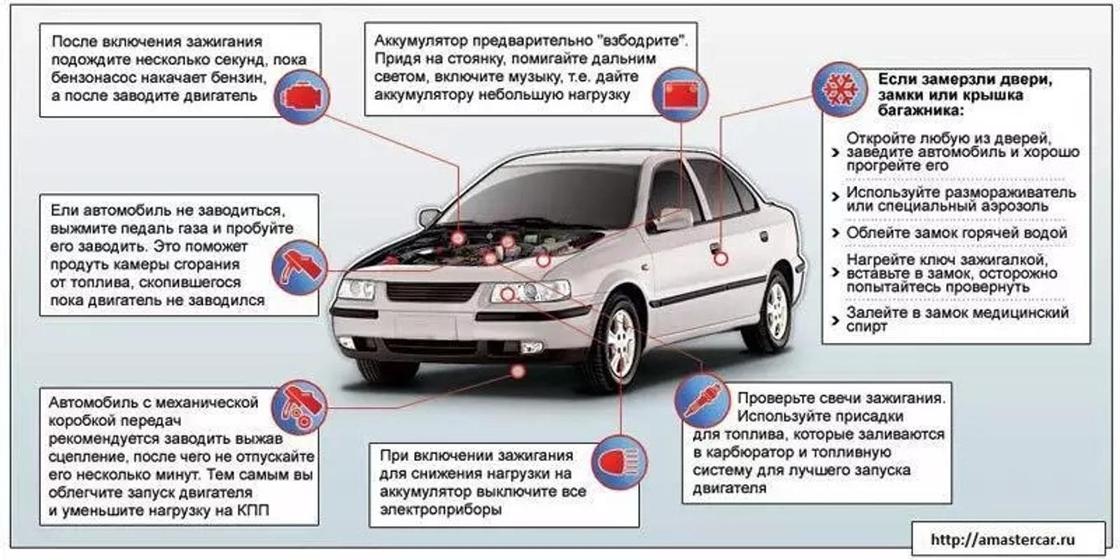
Проблема в основном возникает, если файлы данных конфигурации загрузки (BCD) повреждены или отсутствуют. Существует вероятность того, что из-за сбоя питания или в процессе обновления системы файл основной загрузочной записи (MBR) будет поврежден или отсутствует. Некоторые другие причины — это любые аппаратные изменения, такие как переустановка жесткого диска, поврежденные системные файлы и т. Д.
Ваш компьютер не запускается правильно Проблема с запуском
Если вы также боретесь с аналогичными проблемами, Windows не может нормально запускаться, Windows выполняет автоматическое восстановление в течение нескольких часов и в результате ваш компьютер не запускается правильно. Вот некоторые применимые решения для исправления автоматического восстановления вашего компьютера, который не запускался правильно на компьютерах с Windows 10 и 8.1.
Доступ к дополнительным параметрам
Поскольку окна не запускаются нормально, нам необходимо получить доступ к дополнительным параметрам. Где вы можете найти различные инструменты для решения проблем с запуском Windows.Либо вы можете нажать «Дополнительные параметры» на экране ошибки, либо выполнить следующие действия, чтобы получить доступ к дополнительным параметрам Windows.
Где вы можете найти различные инструменты для решения проблем с запуском Windows.Либо вы можете нажать «Дополнительные параметры» на экране ошибки, либо выполнить следующие действия, чтобы получить доступ к дополнительным параметрам Windows.
Выполнить восстановление при запуске
Здесь, на экране дополнительных параметров, щелкните параметр восстановления при запуске. Когда вы выбираете восстановление при запуске, это перезапускает окно и запускает процесс диагностики. И проанализируйте различные параметры, параметры конфигурации и системные файлы. Особенно обратите внимание на:
- Отсутствующие / поврежденные / несовместимые драйверы
- Отсутствующие / поврежденные системные файлы
- Отсутствующие / поврежденные параметры конфигурации загрузки
- Поврежденные параметры реестра
- Поврежденные метаданные диска (основная загрузочная запись, таблица разделов или загрузочный сектор)
- Проблемная установка обновления
После завершения окна процесса восстановления перезапустятся и запустятся в обычном режиме. Если у вас все еще есть та же проблема, показывающая, что ваш компьютер не запускается правильно, следуйте следующему решению.
Если у вас все еще есть та же проблема, показывающая, что ваш компьютер не запускается правильно, следуйте следующему решению.
Запустите утилиту проверки системных файлов
Если восстановление при запуске не может решить проблему, попробуйте запустить утилиту SFC, которая сканирует и восстанавливает отсутствующие поврежденные системные файлы. И устраните проблему, если какой-либо поврежденный системный файл, вызывающий эту проблему с запуском, не запустился правильно. Чтобы сделать это снова, войдите в Дополнительные параметры и нажмите Командную строку. Здесь в расширенной командной строке введите команду sfc / scannow и нажмите клавишу ввода, чтобы запустить проверку системных файлов.
Утилита SFC проверяет отсутствие поврежденных системных файлов и, если они обнаруживаются, восстанавливает их из специальной папки, расположенной на % WinDir% \ System32 \ dllcache . Подождите, пока процесс сканирования не завершится на 100%. После этого перезапустите Windows, проверьте, нормально ли запускается система при следующей загрузке.
После этого перезапустите Windows, проверьте, нормально ли запускается система при следующей загрузке.
Выполнить команду DISM
Если результаты сканирования SFC Windows Resource Protection обнаружили поврежденные файлы, но не смогли исправить некоторые из них, запустите инструмент DISM, который восстанавливает образ системы и позволяет утилите SFC выполнять свою работу.Для этого в том же экране командной строки введите DISM.exe / online / cleanup-image / restorehealth и нажмите клавишу ввода, чтобы запустить DISM Tool.
Rebuild Master Boot Record
MBR или Master Boot Record — это данные, которые находятся в первом секторе любого жесткого диска. Он сообщает, где находится операционная система, чтобы ее можно было загрузить. Если файл основной загрузочной записи (MBR) поврежден, это может вызвать проблемы с запуском, например, ваш компьютер не запускается правильно.
После выполнения команды DISM перезапустите окна и проверьте, нормально ли запускается Windows. Если нет, то нам нужно исправить ошибку BCD, выполнив следующую команду ниже. Снова откройте форму командной строки Расширенные параметры и введите команду ниже один за другим и нажмите клавишу ввода, чтобы выполнить то же самое.
Если нет, то нам нужно исправить ошибку BCD, выполнив следующую команду ниже. Снова откройте форму командной строки Расширенные параметры и введите команду ниже один за другим и нажмите клавишу ввода, чтобы выполнить то же самое.
- bootrec / fixmbr
- bootrec / fixboot
- bootrec / ScanOS
Данные конфигурации загрузки
BCD или данные конфигурации загрузки — это независимый от прошивки файл базы данных, который имеет конфигурацию времени загрузки данные.Он требуется диспетчеру загрузки Windows и заменяет файл boot.ini, который ранее использовался NTLDR. Если этот файл данных конфигурации загрузки (BCD) будет поврежден, вы можете столкнуться с другой проблемой запуска. Если выполнение вышеуказанного решения не устранило проблему, попробуйте перестроить файл BCD, который может быть очень полезен для устранения проблемы с запуском вашего ПК в Windows 10
. Чтобы восстановить файл BCD, в командной строке введите следующее и нажмите Enter:
bootrec / rebuildbcd
Это выполнит поиск других операционных систем и позволит вам выбрать ОС, которые вы хотите добавить в BCD. Теперь есть два сценария, с которыми вы можете столкнуться:
Теперь есть два сценария, с которыми вы можете столкнуться:
(1) Всего идентифицированных установок Windows: 0. Выполните следующие команды ниже.
(2) Всего идентифицированных установок Windows: 1. Введите Y, нажмите Введите и перезагрузите компьютер.
Введите команды ниже и нажмите Введите :
- bcdedit / export c: bcdbackup
- attrib c: bootbcd -h -r -s
- ren c: bootbcd bcd.old
- bootrec / rebuildbcd
Введите Y и нажмите Введите .
Это все, что вы успешно перестроили файл данных конфигурации загрузки. Просто закройте командную строку и перезапустите окна. check На этот раз окна запускались нормально, без ошибок при запуске.
Некоторые другие шаги для исправления неправильного запуска ПК
Если после выполнения восстановления при запуске запуск SFC и DISM Tool, восстановление файла MBR и BCD не устранил проблему запуска. Затем попробуйте загрузиться в безопасном режиме, в котором Windows запускается с минимальными системными требованиями и позволяет выполнять действия по устранению неполадок.
Затем попробуйте загрузиться в безопасном режиме, в котором Windows запускается с минимальными системными требованиями и позволяет выполнять действия по устранению неполадок.
При загрузке в безопасном режиме сначала отключите функцию быстрого запуска
- На панели управления найдите и выберите Параметры питания
- выберите, что делают кнопки питания
- Нажмите, чтобы изменить настройки, которые в настоящее время недоступны
- Теперь снимите флажок Включите опцию быстрого запуска.
- Выполните «чистую» загрузку Windows, чтобы диагностировать и исправить, если какая-либо сторонняя служба / приложение запуска вызывает проблему.
- Если вы заметили, что проблема началась после установки стороннего приложения, просто удалите его из панели управления -> Программа и компоненты -> щелкните правой кнопкой мыши недавно установленное приложение и удалите его.
- Также откройте Диспетчер устройств и отметьте любой драйвер с желтым треугольником.
 Если обнаружены какие-либо, удалите и переустановите драйвер. И обновите драйверы, особенно драйвер дисплея, чтобы избавиться от большинства проблем с запуском.
Если обнаружены какие-либо, удалите и переустановите драйвер. И обновите драйверы, особенно драйвер дисплея, чтобы избавиться от большинства проблем с запуском.
Это некоторые наиболее применимые решения для исправления цикла автоматического восстановления Windows ваш компьютер не запускается правильно Сообщение об ошибке запуска в Windows 10/8/7. Я надеюсь, что эти решения помогут вам решить эту проблему.Тем не менее, у вас есть какие-либо вопросы или предложения по этому сообщению, столкнуться с любыми трудностями при применении решений, не стесняйтесь обсуждать в комментариях ниже.
Также прочтите
, сообщите об этом объявленииЧто делать, если Windows 10 не запускается
Это ужасный момент, когда ваш компьютер внезапно начинает давать сбой и не загружается на рабочий стол. Если это произойдет с вами на вашем компьютере с Windows 10, вам будет приятно узнать, что Windows не загружается — распространенная проблема, и в большинстве случаев ее можно довольно легко исправить. Ниже мы перечислили наиболее распространенные решения проблемы с запуском Windows 10.
Ниже мы перечислили наиболее распространенные решения проблемы с запуском Windows 10.
Связанный : Как проверить температуру процессора в Windows 10
1. Восстановить загрузку Windows 10
Windows 10 поставляется со встроенной функцией восстановления при запуске, которая может сканировать и восстанавливать отсутствующие или поврежденные системные файлы при запуске. Чтобы получить к нему доступ, вам понадобится установочный диск Windows 10 или флэш-накопитель. (Вы можете использовать диск друга или создать свой собственный через веб-сайт Microsoft.Кроме того, вы можете следовать нашему руководству по созданию диска восстановления Windows 10. Оба решения ведут к одному и тому же месту.
Получив носитель для восстановления, вставьте его в компьютер, затем перезагрузите компьютер. Он должен загрузиться прямо с носителя для восстановления. (В противном случае вы должны получить возможность выбрать диск восстановления при загрузке компьютера. ) Нажмите «Далее» на экране установки Windows, затем «Восстановите компьютер».
) Нажмите «Далее» на экране установки Windows, затем «Восстановите компьютер».
Это откроет параметры загрузки, где вы можете устранить многие проблемы Windows.Перейдите в «Устранение неполадок -> Дополнительные параметры -> Восстановление при запуске».
Когда вы нажмете «Восстановление при загрузке», Windows перезагрузится и просканирует ваш компьютер на наличие любых системных файлов, которые он может исправить. (Может потребоваться проверка подлинности учетной записи Microsoft.) Если обнаружена проблема, она будет автоматически устранена.
2. «Не удалось запустить Windows» 0xc00000f
Один из наиболее частых кодов ошибок, связанных с не запуском Windows 10, — это приведенный выше код. Наиболее часто упоминаемая причина этого — ошибка в BCD (или данных конфигурации загрузки).
Лучший способ исправить эту ошибку — восстановить BCD. Следуйте инструкциям в Совете 1 до момента, когда вы нажмете «Восстановить компьютер».
Теперь вместо восстановления при загрузке перейдите в «Устранение неполадок -> Командная строка», затем введите следующие команды:
bootrec / FixMbr bootrec / FixBoot bootrec / ScanOs bootrec / RebuildBcd
После этой последней команды введите exit в командной строке, нажмите Enter и перезагрузите компьютер (без вставленного установочного носителя).
3. Проверьте подключения материнской платы
Если при запуске Windows на экране отображается пустой экран, то — если вы достаточно уверены — стоит заглянуть внутрь, чтобы убедиться, что все оборудование вставлено должным образом. Вот основные компоненты, на которые вам следует обратить внимание.
- Память / ОЗУ: Оперативная память представлена в виде тонких маленьких палочек, которые можно легко удалить, если вы ударите свой компьютер.В современных ноутбуках оперативная память обычно находится в отсеке на нижней стороне, а это значит, что вам не нужно открывать все, чтобы посмотреть. Откройте отсек оперативной памяти (или корпус ПК), извлеките оперативную память и вставьте ее обратно, чтобы убедиться, что она хорошо подключена.
- Жесткий диск ОС: Другая возможность заключается в том, что ваш основной жесткий диск Windows отключен от материнской платы (или источника питания). Плотно прижмите кабели SATA и убедитесь, что он также подключен к вашему блоку питания.
- Карты PCI-E: Маловероятно, но все же возможно, что отключенный графический процессор или другое устройство PCI-Express может вызвать запуск Windows с пустым экраном.Убедитесь, что все правильно подключено.
4. Проверьте внешние флэш-накопители и диски
Есть вероятность, что в вашей Windows установлен приоритет запуска с внешнего диска, и у вас есть подключенный USB-накопитель или вставленный диск. Если такое внешнее запоминающее устройство подключено, Windows может попытаться загрузиться с него, но потерпит неудачу из-за того, что не подключено нужное устройство, содержащее файлы восстановления. Перед запуском Windows удалите все внешние запоминающие устройства и посмотрите, поможет ли это.
5. Ошибки загрузочной записи Windows
ОшибкиBoot Record — основная причина того, что Windows не запускается, но, к счастью, их можно легко исправить с помощью некоторых команд командной строки. Вы можете обратиться к этому руководству, чтобы устранить ошибки загрузочной записи.
6. Используйте безопасный режим для решения проблемы
Всякий раз, когда я сталкиваюсь с какой-либо проблемой Windows, которая приводит к неработоспособности ОС, первое, что я делаю, это перехожу в безопасный режим. Безопасный режим может быстро ответить на многие вопросы, а также упростить их решение.В безопасном режиме Windows запускается с минимально необходимыми драйверами и только с необходимыми системными файлами для запуска, поэтому неисправный файл, программа или драйвер, скорее всего, не загрузятся в этом режиме, что упрощает выявление и решение проблемы.
Хотя есть много способов получить доступ к безопасному режиму, теперь, когда Windows 10 вообще не загружается, у нас есть ограниченные возможности. Если вы несколько раз перезагружали Windows, но это не помогло, Windows автоматически откроет параметры загрузки. Если по какой-то причине он не дает вам такой возможности (очень редко), вы можете сделать одно из двух:
1.Перезагрузите компьютер, и как только Windows 10 попытается загрузиться; отключите блок питания или нажмите и удерживайте кнопку питания, чтобы принудительно завершить работу. Повторите этот процесс три-четыре раза, и Windows автоматически загрузит параметры загрузки.
2. Вы также можете попробовать несколько раз нажать клавишу F8, пока Windows пытается запуститься, и посмотреть, загружает ли она параметры загрузки. Скорее всего, это не будет работать в Windows 8/10, так как время загрузки слишком быстрое, но на более медленных машинах это все еще может работать.
В параметрах загрузки перейдите в «Устранение неполадок -> Дополнительные параметры -> Параметры запуска -> Перезагрузить».”
После перезагрузки ПК вы можете выбрать безопасный режим из списка с помощью цифровой клавиши 4.Перейдя в безопасный режим, вы можете следовать приведенному здесь руководству, чтобы устранить проблему с Windows. Здесь перечислены возможные действия, которые можно предпринять в безопасном режиме для решения проблем с Windows (включая проблему с Windows, которая не загружается).
Последняя надежда
Если по какой-то причине вам ничего не помогает, и вы уверены, что вам придется выполнить чистую установку Windows 10 и при этом потерять все данные, все еще есть надежда сохранить хотя бы часть ваших данных.
Вы можете загрузиться с установочного диска или диска восстановления Windows 10 (который мы описали в начале этой статьи), а затем, когда он загрузится, выберите «Устранение неполадок -> Сбросить этот компьютер -> Сохранить мои файлы». Это создаст резервную копию и сохранит все файлы, документы, изображения и т. Д., Хранящиеся в профилях пользователей в Windows 10 (и сами профили). Сторонние программы, игры и прочее будут удалены.
Ты сейчас внутри?
После выполнения всех описанных выше действий вы должны оказаться в Windows.Если восстановление при запуске или устранение ошибок загрузочной записи не помогает, то восстановление или перезагрузка компьютера, вероятно, решит проблему, и вы можете сделать это как из меню загрузки, так и в безопасном режиме. Однако эти параметры могут привести к удалению некоторых из последних данных, но, по крайней мере, вы будете в Windows 10.
После того, как Windows 10 запущена и работает, как насчет того, чтобы отпраздновать это, взбодрив ее потрясающей заставкой Windows? Здоровый процессор также жизненно важен для правильно работающего ПК с Windows, поэтому вы также можете прочитать, как решить проблему 100% использования процессора в Windows 10.


 Зато у впрысковых всего два состояния: либо пускаются сразу, либо сразу же отказываются.
Зато у впрысковых всего два состояния: либо пускаются сразу, либо сразу же отказываются. Это может сработать, если на вашей машине бензиновый мотор и механическая коробка передач. Впрочем, иногда срабатывает и с автоматом, но рисковать не советуем: уж очень дорогим может оказаться впоследствии ремонт АКП.
Это может сработать, если на вашей машине бензиновый мотор и механическая коробка передач. Впрочем, иногда срабатывает и с автоматом, но рисковать не советуем: уж очень дорогим может оказаться впоследствии ремонт АКП.



 Выбор восстановления системы из дополнительных параметров
Выбор восстановления системы из дополнительных параметров

 Если обнаружены какие-либо, удалите и переустановите драйвер. И обновите драйверы, особенно драйвер дисплея, чтобы избавиться от большинства проблем с запуском.
Если обнаружены какие-либо, удалите и переустановите драйвер. И обновите драйверы, особенно драйвер дисплея, чтобы избавиться от большинства проблем с запуском.